Fire TV Stick 4K'nız Güncellenemiyor
Yayınlanan: 2022-09-12
Bu modern, gelişen teknolojik çağda, piyasada bulunan yeni ürünleri denemek her insanın hayalidir. Ancak çeşitli faktörler yeni modelleri satın almamızı engelliyor. Bu etki alanının en iyi özelliği, yenisine benzer bir deneyim elde etmenize yardımcı olan cihazların olmasıdır. Örneğin, normal LCD TV'nizi izlemekten sıkıldıysanız, Smart TV yapmak için bir Fire TV Stick satın alabilirsiniz. Şimdi, bir Fire TV Stick 4K güncellemesi yayınlanır yayınlanmaz, TV'nin normal çalışmasıyla ilgili herhangi bir sorunu önlemek için güncellemeyi Fire TV Stick'inize yüklemelisiniz. Bu senaryoda, diyelim ki, Fire TV Stick 4K'nız güncellenemiyor yazan bu hatayla karşılaşıyorsunuz. Şimdi, tekrarlayan güncelleme süreleri aradığınız sonucu vermeyebilir. Bunun yerine, hata mesajı defalarca açılır. Firestick 4K güncellenemiyor sorununu çözmek için bu makaleyi okumanızı ve sorunu kolayca çözecek yöntemleri izlemenizi öneririz. Bonus olarak, Fire TV Stick'i doğru şekilde güncelleme yöntemi de burada açıklanmaktadır.

İçindekiler
- Fire TV Stick 4K'nız Güncellenemiyor Nasıl Onarılır
- Fire TV Stick 4K Güncellemesi Nasıl Gerçekleştirilir
- Yöntem 1: Temel Sorun Giderme Yöntemleri
- Yöntem 2: İnternet Bağlantısı Sorunlarını Giderin
- Yöntem 3: Depolama Alanında Yer Açın
- Yöntem 4: DNS Ayarlarını El İle Değiştirin
- Yöntem 5: Fabrika Ayarlarına Sıfırla
- Yöntem 6: Amazon Fire TV Desteği ile İletişime Geçin
Fire TV Stick 4K'nız Güncellenemiyor Nasıl Onarılır
Fire TV Stick'in en son sürüme güncellenmesiyle ilgili sorunun olası nedenleri aşağıda listelenmiştir.
- İnternet Bağlantısı Sorunu - Bağlı olduğunuz Wi-Fi Ağı ile ilgili bir sorun olabilir ve bu, güncellemenin indirilmesini desteklemiyor olabilir.
- Güncellemede Hata ve Hatalar - Yazılım işletim sisteminin güncellenmesindeki hata ve aksaklıklar yükleme işlemini bozabilir ve Fire TV Stick 4K'nız güncellenemiyor hata mesajını alabilirsiniz. Bu hatalar ve aksaklıklar, Fire TV Stick'inize bilinmeyen bir yazılımın yüklenmesinden kaynaklanabilir.
- Fire TV Stick'te Yetersiz Depolama - Güncellemeyi indirmek için yeterli bellek depolama alanına sahip olmak gerekir. Alan, Fire TV Stick'teki çok sayıda uygulama ve program tarafından azaltılabilir.
- VPN Etkinleştirildi - Fire TV Stick'inizde VPN etkinse, İnternet bağlantısının bant genişliğini yavaşlatabilir ve cihazı güncelleyemeyebilirsiniz.
Fire TV Stick 4K Güncellemesi Nasıl Gerçekleştirilir
Fire TV Stick'inizi en son sürüme güncellemenin ayrıntılı yöntemi bu bölümde açıklanmaktadır.
1. Ana ekranda Ayarlar simgesini seçin.
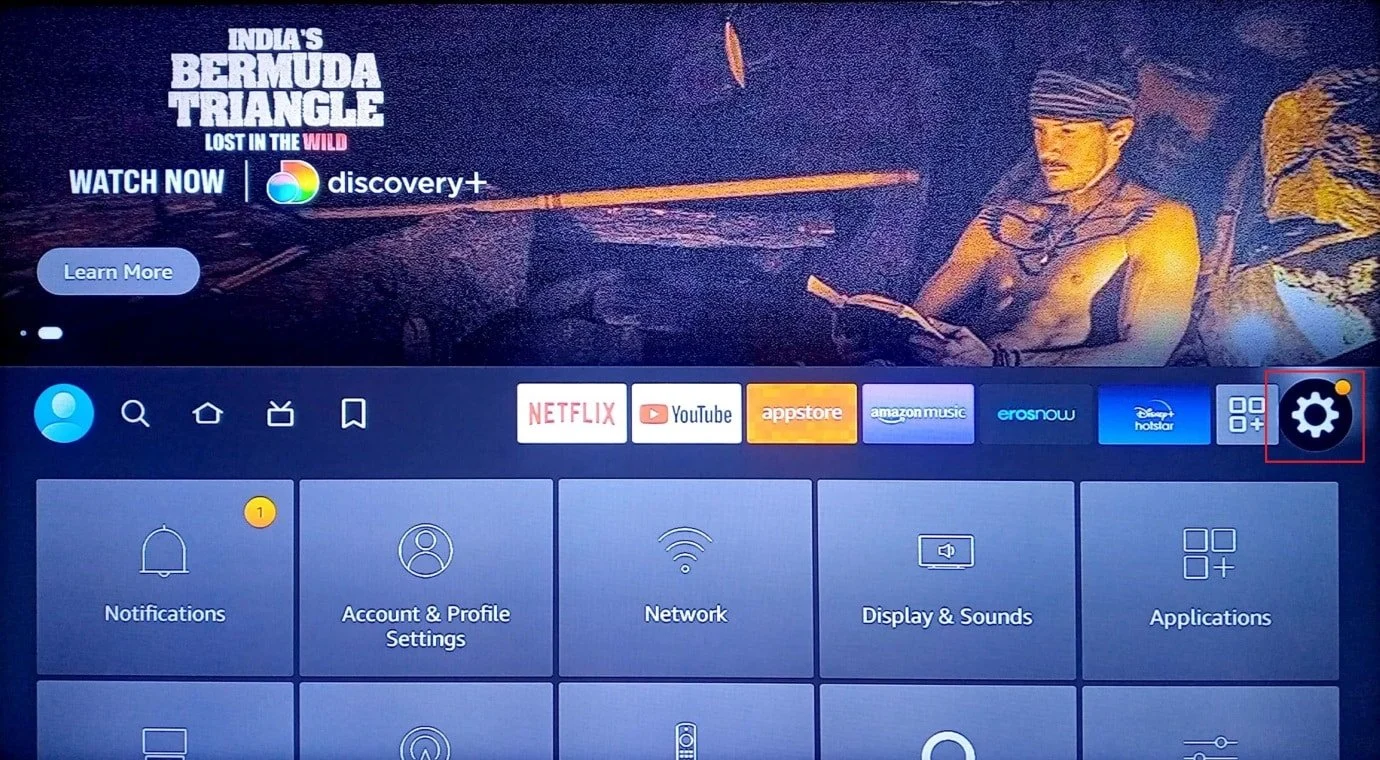
2. My Fire TV seçeneğini seçin.
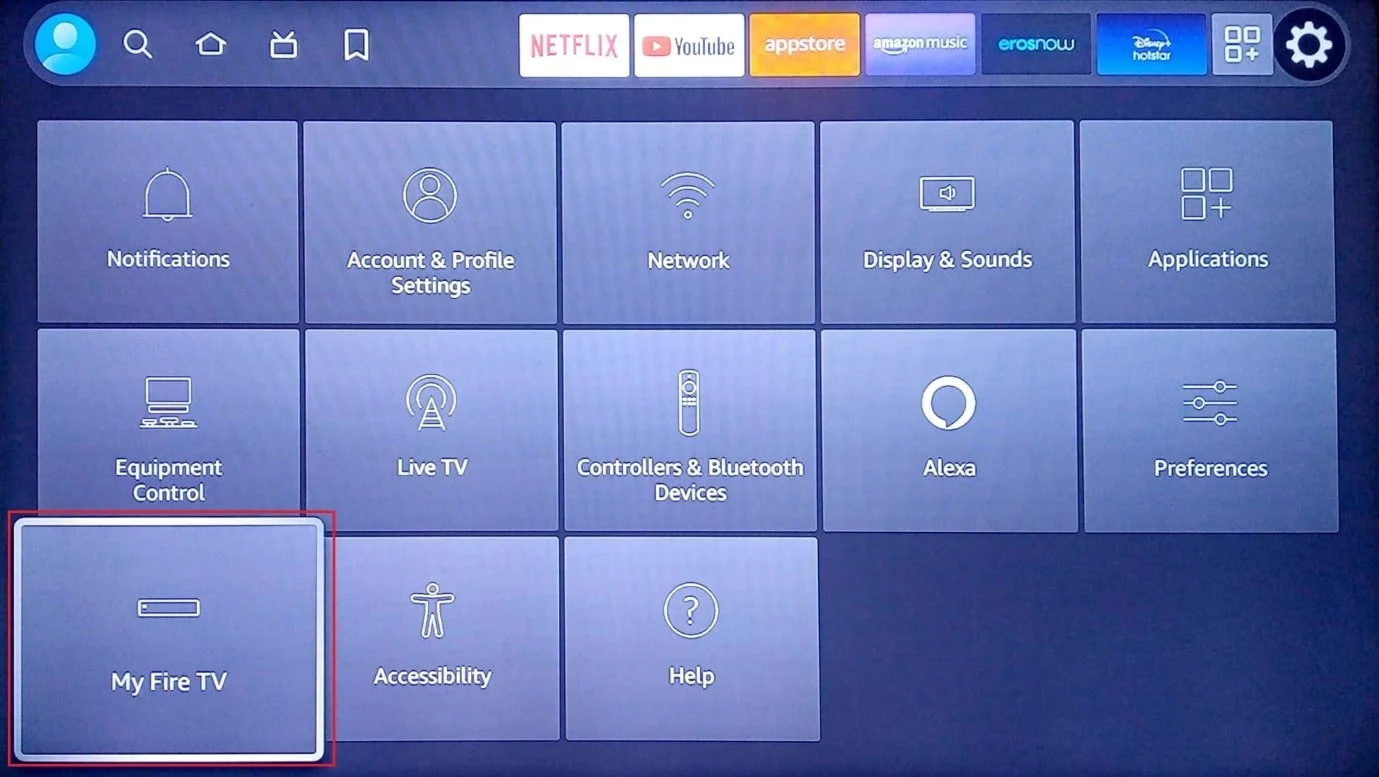
3. Listeden Hakkında sekmesini seçin.
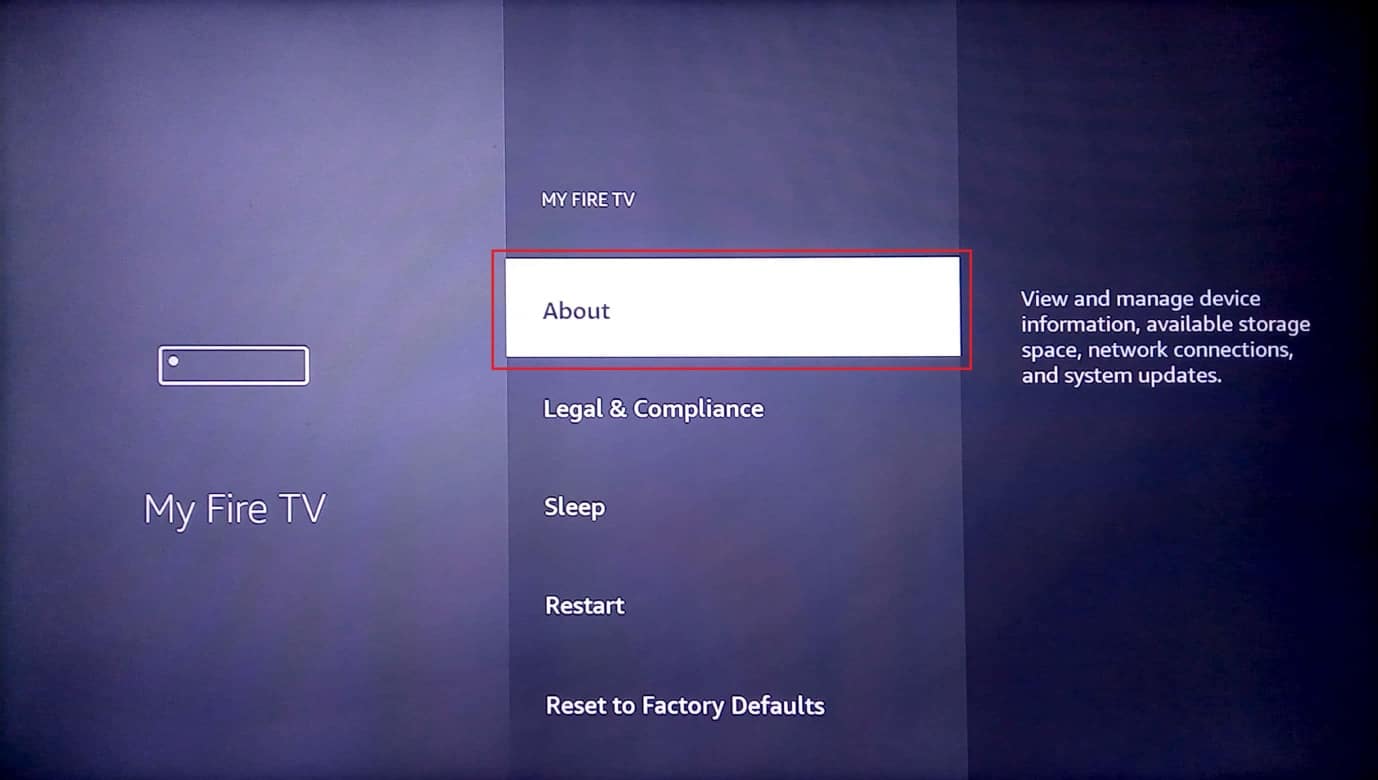
4. Güncellemeleri Kontrol Et seçeneğini seçin.
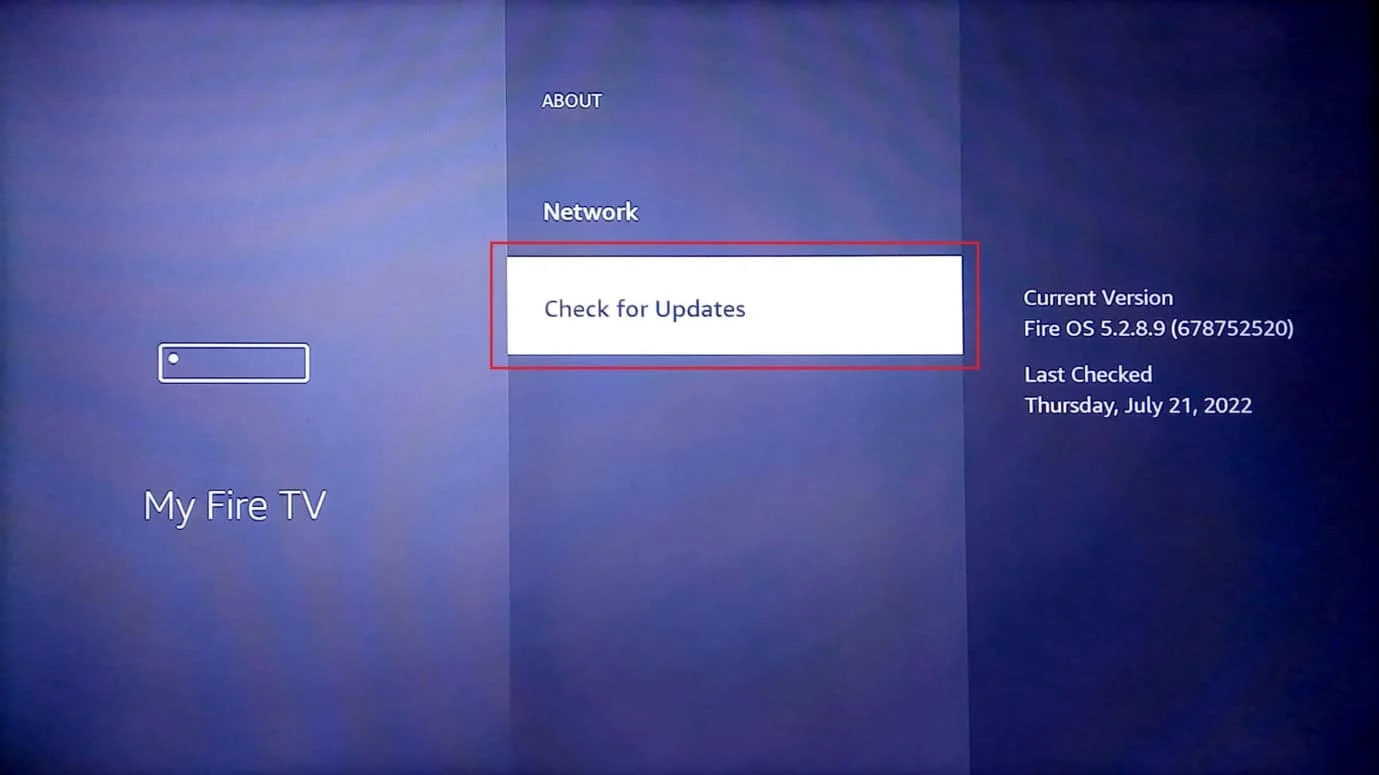
5. Güncellemeyi Yükle seçeneğini seçin.
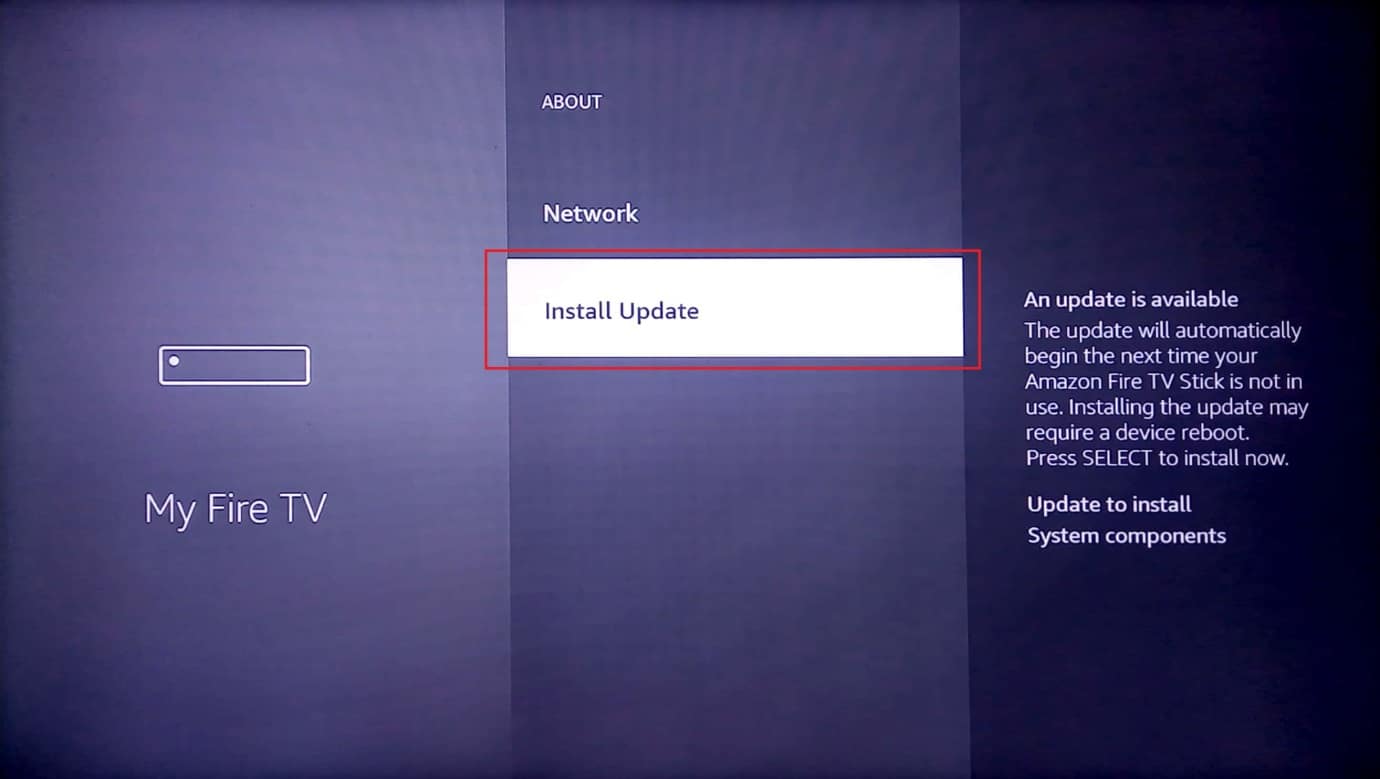
Ayrıca Okuyun: Firestick Nasıl Hızlandırılır
Fire TV Stick 4K sorununuzu güncelleyememek için olası tüm yöntemler.
Yöntem 1: Temel Sorun Giderme Yöntemleri
Bu bölümde açıklanan temel sorun giderme yöntemleri, Fire TV Stick'teki güncellemede hataya neden olabilecek küçük sorunların ve aksaklıkların giderilmesine ve düzeltilmesine yardımcı olabilir.
1 A. Donanım sorunlarını giderme
Öncelikle donanım bağlantılarının hasarlı olup olmadığını kontrol edin ve Fire TV Stick'in bağlantı portlarını inceleyin.
- Sağlanan Bağlantı Ekipmanını Kullanın- Uyumsuzluk sorunlarını önlemek için Fire TV Stick ile birlikte verilen Güç adaptörünü ve HDMI kablosunu kullandığınızdan emin olun.
- HDMI Kablosunu Değiştirin - HDMI kablosu hasar görmüş veya bükülmüşse sorunu gidermek için HDMI kablosunu değiştirebilirsiniz. Fire TV Stick 4K'nız güncellenemiyor hata mesajını düzeltmek için yüksek hızlı bir HDMI kablosu kullanmayı deneyebilirsiniz. Bu aynı zamanda daha hızlı veri aktarımına da yardımcı olacaktır.
- HDMI kablosunu Doğrudan Bağlayın - HDMI kablosunu Fire TV Stick'inize bağlamak için bir HDMI hub kullanıyorsanız, bağlantısını kesmeyi ve ardından doğrudan HDMI bağlantı noktasına bağlamayı deneyebilirsiniz. Bu, cihazdaki diğer HDMI kablolarından kaynaklanan paraziti azaltacak ve Fire TV Stick 4K güncellemesinin yüklenmesine yardımcı olacaktır.
- Fire TV Stick Remote ile İlgili Sorunları Kontrol Edin - Fire TV Stick uzaktan kumandasındaki kaynak veya giriş düğmelerinin çalışır durumda olup olmadığını kontrol edin ve uzaktan kumandanızı kullanarak seçenekleri seçip seçemeyeceğinizi kontrol edin. Uzaktan kumandayla ilgili bir sorun varsa, Firestick 4K güncellenemiyor sorununuzu önlemek için yenisiyle değiştirin.
- Çevresel Aygıtlar - Alıcılar ve ses çubukları gibi çevresel aygıtlar, bağlantı noktaları ve kablolar aracılığıyla Fire TV Stick'e bağlıysa, sorunu çözmek için bunların bağlantısını kesip bağlantı noktalarına yeniden takmayı deneyebilirsiniz.
1B. HDMI Kablosunu Fire TV Stick'e Yeniden Bağlayın
Bazen, Fire TV Stick'e verilen giriş, HDMI kablosundaki küçük bir aksaklık veya hata nedeniyle TV'ye düzgün şekilde verilemeyebilir. Fire TV Stick 4K'nız güncellenemiyor hata mesajını düzeltmek için kabloyu HDMI bağlantı noktasına yeniden bağlamayı deneyebilirsiniz.
1. Fire TV Stick'i HDMI bağlantı noktasından çıkarın ve 5 dakika bekleyin.
2. Fire TV Stick'i HDMI bağlantı noktasına yeniden takın ve güncelleyin.
1C. Fire TV'yi yeniden başlatın
Cihazlardaki tüm sorunları çözmenin evrensel bir yöntemi olarak, sorunu çözmek için Fire TV Stick'i yeniden başlatmayı deneyebilirsiniz.
1. Ana ekranda Ayarlar'a gidin.
2. Menüde, My Fire TV seçeneğini seçin.
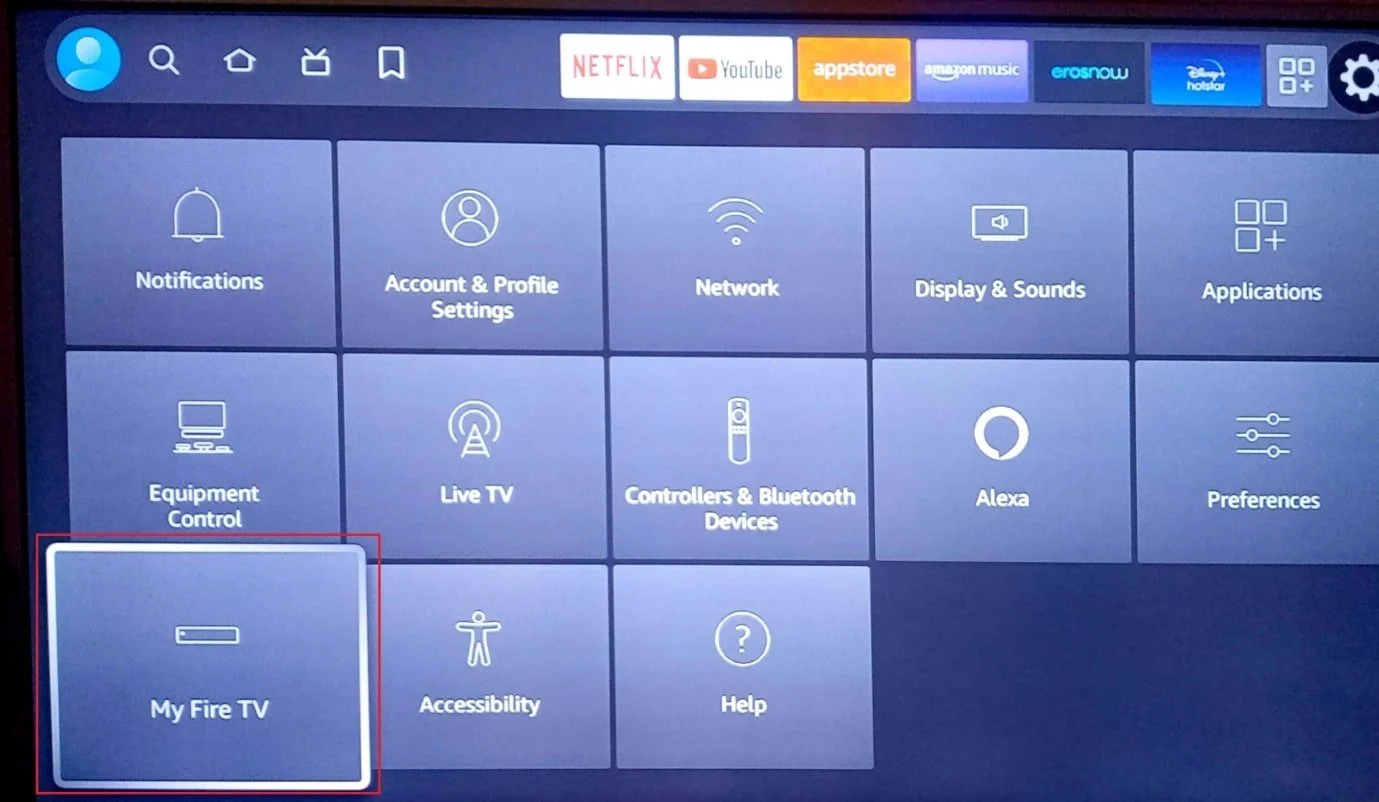
3. Yeniden Başlat seçeneğini seçin ve Aşağı ok tuşuna iki kez basın.
Not: Alternatif olarak, uzaktan kumandanızın ortasındaki Seç veya yuvarlak + Oynat/Duraklat düğmesine 5 saniye boyunca basabilirsiniz.
4. Yeniden Başlat seçeneğini tekrar seçin ve Fire TV Stick'inizi yeniden başlatmak için OK düğmesine basın.
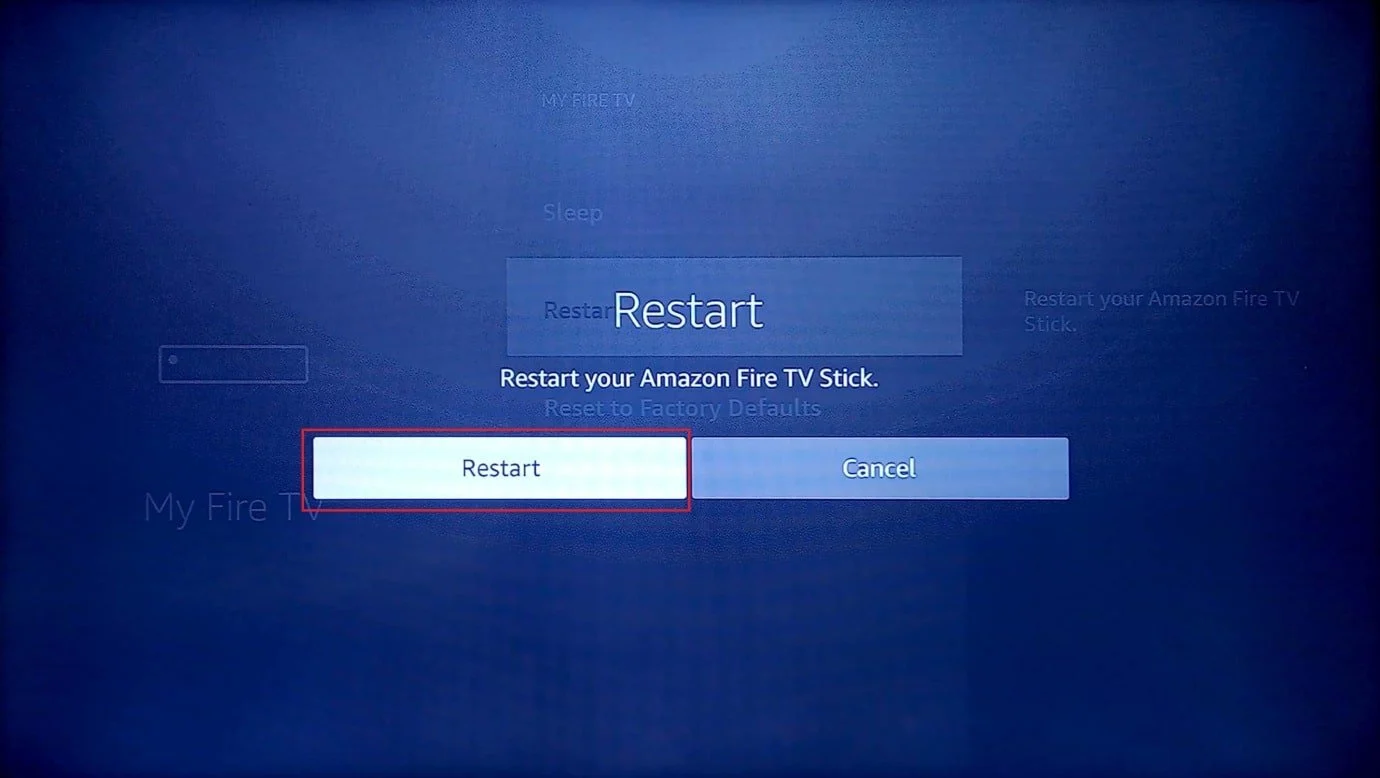
1D. Güç Döngüsü Cihazları
Sorunu çözmek için başka bir seçenek de, bağlanan cihazları zorla kapatıp açmaktır. Bu, cihazlardaki tüm aksaklıkları ve hataları temizleyecektir.
Seçenek I: Fire TV Stick'i Yeniden Başlatın
Fire TV Stick'i kapatıp açma yöntemi burada açıklanmıştır.
1. Fire TV'nizi HDMI bağlantı noktasından ve USB kablosunu mikro USB bağlantı noktasından çıkarın.
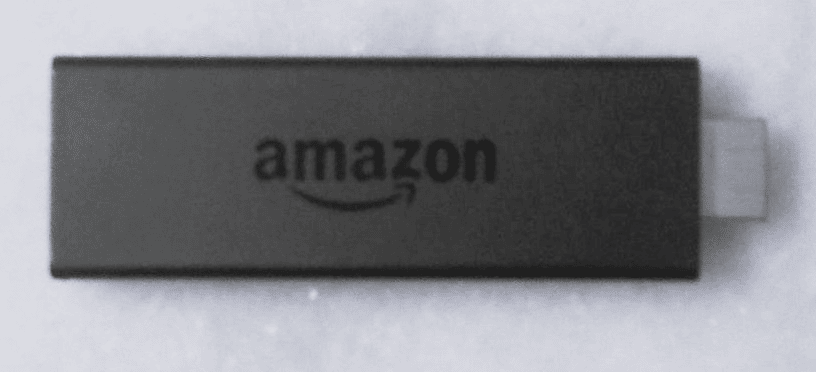
2. 60 saniye bekleyin, Fire TV Stick'inizi yeniden takın ve açın.
Ayrıca Okuyun: Firestick Nasıl Kapatılır
Seçenek II: Wi-Fi Yönlendiriciyi Yeniden Başlatın
Fire TV Stick 4K'nız güncellenemiyor hata mesajını çözmek üzere ağ bağlantısı sorunlarını gidermek üzere Wi-Fi Yönlendiriciyi kapatıp açmak için bu yöntemde verilen adımları izleyin.
1. LED lambaları kapanana kadar Wi-Fi yönlendirici üzerindeki güç düğmesine basın.

2. Güç kablosunu elektrik prizinden çıkarın ve 60 saniye sonra yeniden takın.
3. LED lambalar yanana kadar güç düğmesine basın ve Fire TV Stick'i ağa bağlayın.
1E. Sesli Görünüme Git
Fire TV Stick 4K güncellemesini yüklerken ekran takılırsa, güncelleme ekranından çıkmak ve Fire TV Stick'inizin ana ekranını görüntülemek için bu yöntemde verilen adımı takip edebilirsiniz.
Ses görünümüne gitmek için, ses görünümüne girmek için Fire TV uzaktan kumandasındaki Back+ Menu düğmelerine aynı anda uzun basın.
1F. Fire TV'nin Soğumasına İzin Verin
Fire TV Stick'i daha sıcak bölgelerde kullanıyorsanız, Firestick 4K güncellenemiyor sorununu önlemek için düzenli aralıklarla soğumasını sağlayabilirsiniz.
- Fire TV Stick'i kapatın, 10 ila 15 dakika bekleyin ve TV'yi açın.
- Daha iyi çalışması için Fire TV Stick'i her 4 ila 5 saatte bir kapatın.
1G. VPN Hizmetini Kullanın (Varsa)
Fire TV Stick 4K'nız güncellenemiyor hata mesajını düzeltmek için NordVPN gibi bir VPN hizmeti kullanmayı deneyebilirsiniz. Duyurulan bir güncellemenin yararlı olduğunu düşünüyorsanız ancak bölgenizdeki coğrafi kısıtlamalar nedeniyle ona erişemiyorsanız, belirli güncellemeyi yüklemek için bir VPN hizmeti kullanmayı deneyebilirsiniz. Ancak bu yöntem yalnızca diğer bölgelerde yayınlanan güncellemeleri indirmek için geçerlidir. Aksi takdirde, Fire TV Stick'inizde bir VPN hizmeti kullanmaktan kaçınmanız önerilir.
1H. Amazon Sunucularında Sorunu Kontrol Edin
Amazon sunucularında bir sorun varsa bu sorunla karşılaşabilirsiniz. Bunu düzeltmek için Amazon topluluğunun durumunu varsayılan web tarayıcınızda görüntüleyebilirsiniz. Sunucu bakımdaysa, Amazon topluluğu işlevsel forma dönene kadar beklemeniz gerekir.
Yöntem 2: İnternet Bağlantısı Sorunlarını Giderin
Fire TV Stick'i güncelleme sorununun ana nedenlerinden biri İnternet Bağlantısı sorunudur. İnternet bağlantısındaki hataları ve gecikmeleri düzeltmek için bu bölümde verilen yöntemleri uygulamayı deneyebilirsiniz.
Adım I: İnternet Bağlantısının Hızını Kontrol Edin
İnternet bağlantısının yükleme hızı 25 Mbps'nin altındaysa, Fire TV Stick'inizi güncellemek için belirli Wi-Fi ağını kullanamazsınız. Windows PC'nizi kullanarak bağlandığınız Wi-Fi ağının hızını kontrol edebilirsiniz. Şartname yerine getirilirse, Fire TV Stick 4K hata mesajınız güncellenemiyor kolayca düzeltebilirsiniz. Speedtest web sitesini ziyaret edin ve ağ hızınızı kontrol edin.
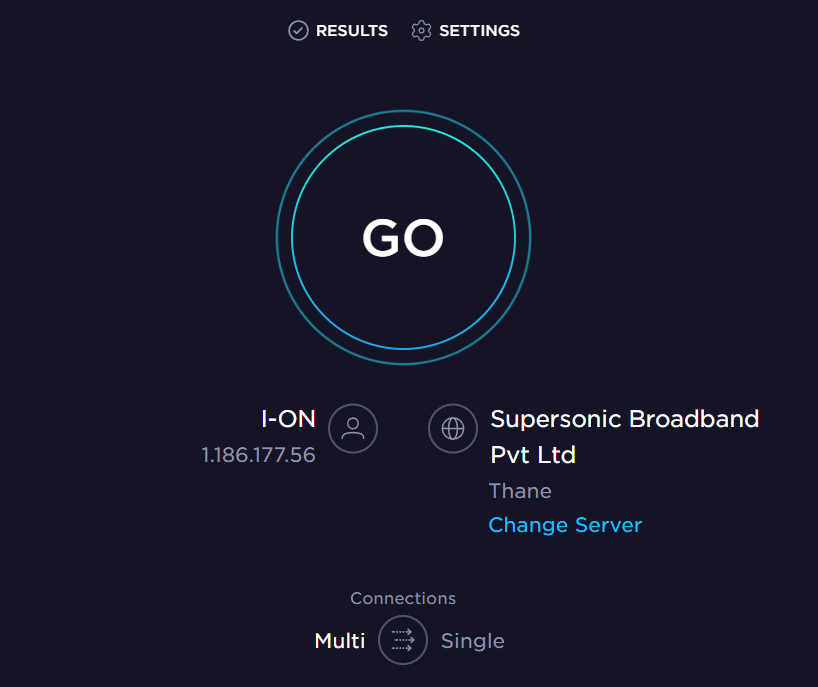
Sonuç sayfasındaki Yükleme hızı, belirtilen 25 Mbps değerinden düşükse, bu yöntemlerden birini izlemeniz ve Fire TV Stick 4K güncellemesini yeniden yüklemeniz gerekir.
- Fire TV Stick'i başka bir Wi-Fi ağına bağlayın veya
- Kullanmakta olduğunuz İnternet Bağlantısının planını değiştirin.
Adım II: Fire TV Stick'in İnternet Bağlantısını Güçlendirin

Firestick 4K güncellenemiyor sorununu gidermenin bir sonraki yöntemi, ağ bağlantısı sorunlarını azaltmak için Fire TV Stick'in internet bağlantısını güçlendirmektir. Şunlardan birini yapabilirsiniz:
- Wi-Fi ağına bağlı diğer cihazların bağlantısını kesin.
- Fire TV Stick ile Wi-Fi yönlendirici arasındaki mesafeyi kapatın.
Adım III: Fire TV'nin İnternet'e bağlı olup olmadığını kontrol edin
Fire TV Stick'i güncelleme sorununun bir başka yaygın nedeni de İnternet bağlantısına bağlı olmamasıdır. Bunu düzeltmek için, burada verilen yöntemi kullanarak Fire TV Stick'in Wi-Fi ağına bağlı olup olmadığını kontrol edebilirsiniz.
1. Ana ekrandan Ayarlar simgesini seçin.
2. Ağ seçeneğini seçin.
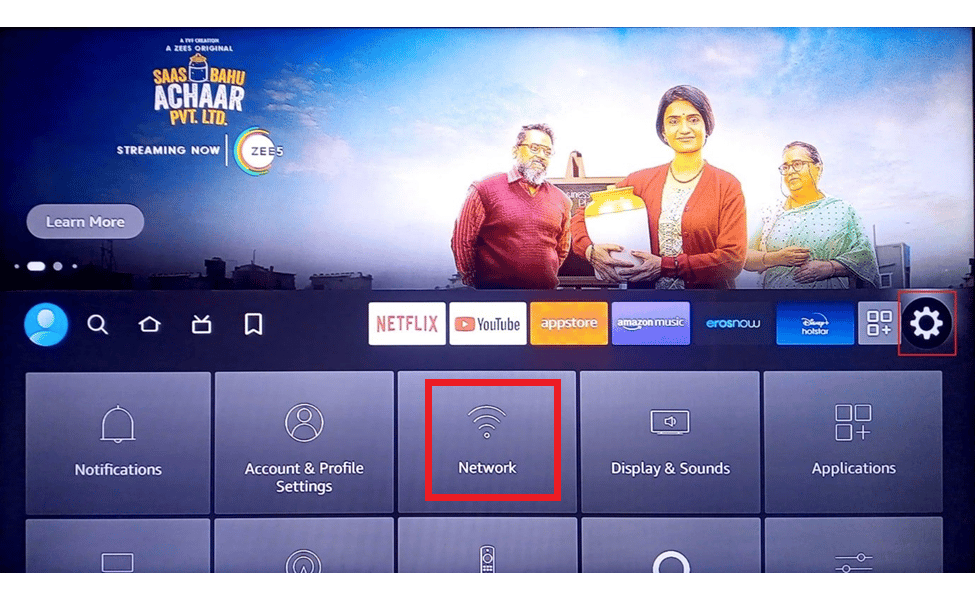
3. Fire TV'nizin İnternete bağlı olup olmadığını kontrol etmek için Fire TV uzaktan kumandanızdaki Oynat/Duraklat düğmesine basın.
Adım IV: İnternet Bağlantısına Yeniden Bağlanın
Fire TV Stick ile internet bağlantısında bir aksaklık varsa, aşağıda verilen adımları izleyerek Fire TV Stick 4K'nız güncellenemiyor hata mesajını düzeltmek için Wi-Fi ağına yeniden bağlamayı deneyebilirsiniz.
1. Ana ekranın sağ tarafındaki Ayarlar simgesini seçin.
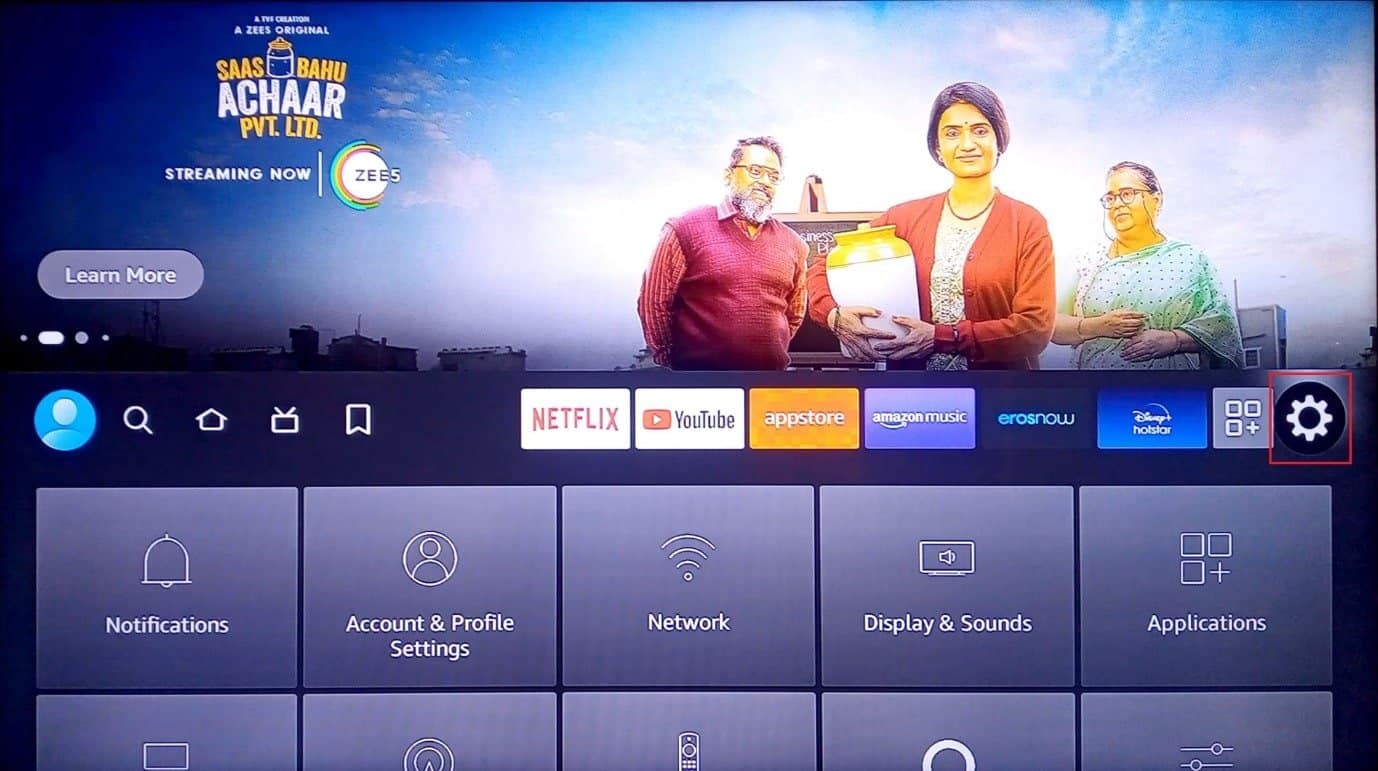
2. Menüden Ağ seçeneğini seçin.
3. Ev Wi-Fi Ağı seçeneğini seçin.
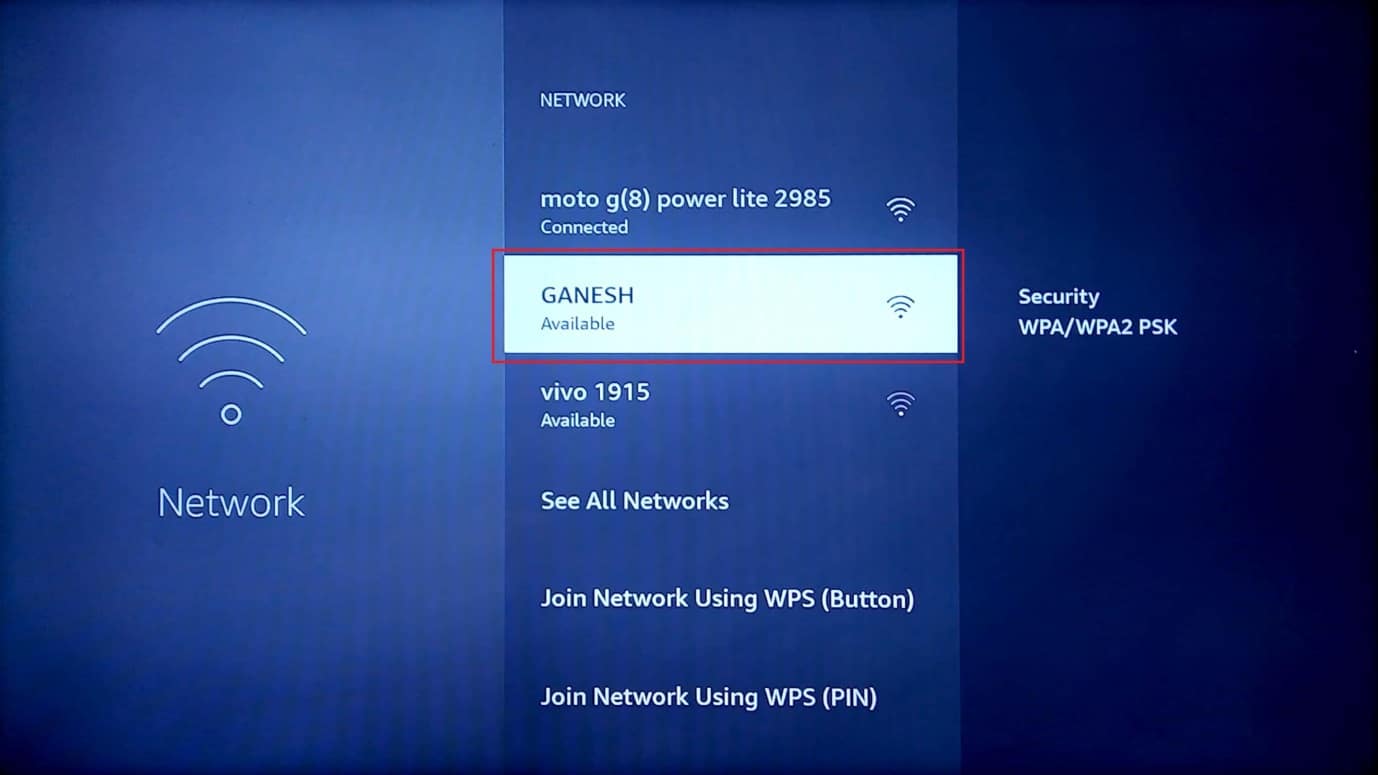
4. Bağlanmak istediğiniz belirli Wi-Fi ağını, üzerindeki OK düğmesine iki kez basarak seçin.
5. Tuş takımını kullanarak doğru şifreyi yazın ve BAĞLAN düğmesini seçin.
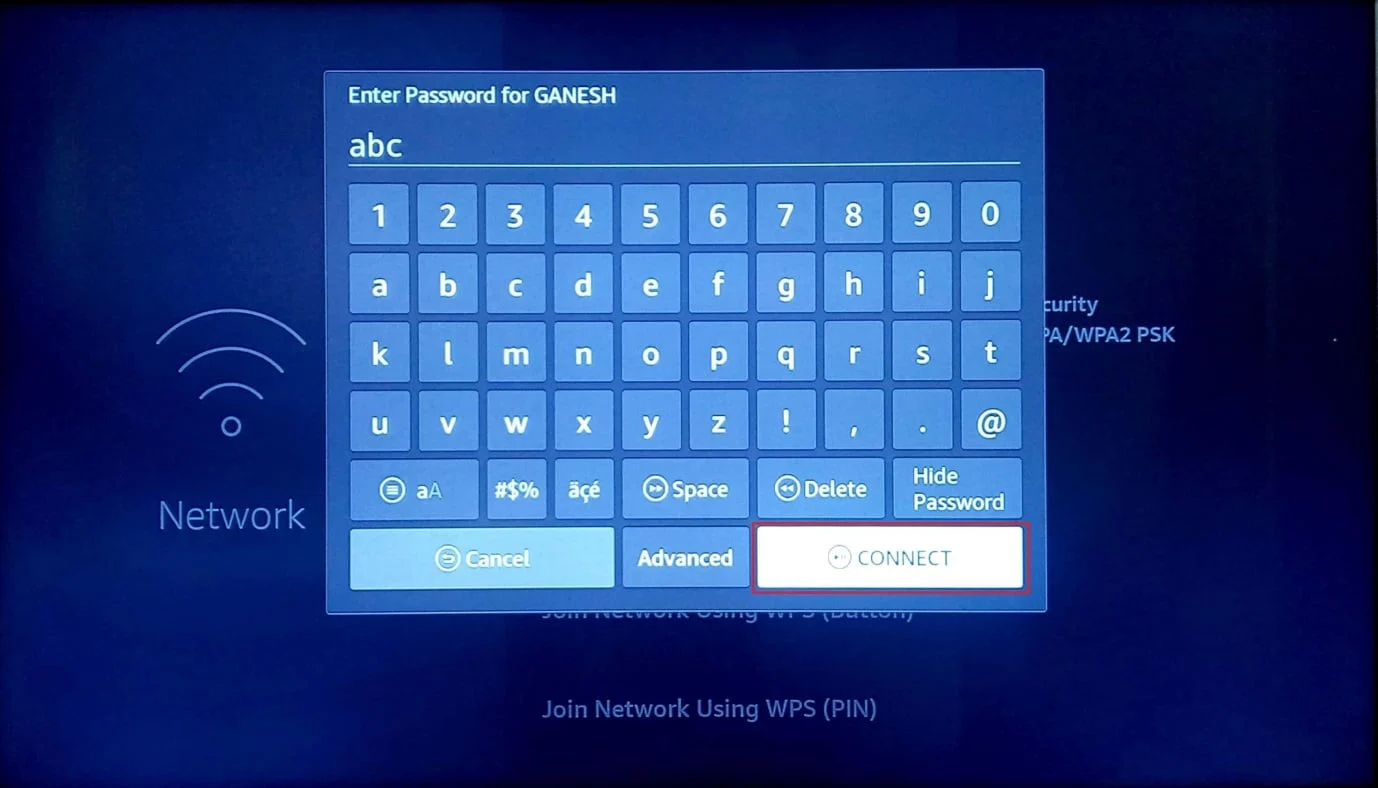
Adım V: VPN Hizmetini Devre Dışı Bırakın
Fire TV Stick'in güncellenmesiyle ilgili sorunun tanımlanamayan nedenlerinden biri, bir VPN hizmetinden kaynaklanan parazittir. Bu, bağlandığınız Wi-Fi ağının hızını engelleyecektir; sorunu çözmek için hizmeti devre dışı bırakmayı deneyebilir ve Fire TV Stick 4K güncellemesini yeniden yükleyebilirsiniz.
1. Yüklü VPN Hizmetini açmak için Fire TV Stick uzaktan kumandasını kullanın.
2. VPN Hizmetini devre dışı bırakmak için ekranın sağ üst köşesindeki kapalı düğmesini seçin.
Ayrıca Okuyun: En İyi 8 Fire TV Yansıtma Uygulaması
Yöntem 3: Depolama Alanında Yer Açın
Fire TV Stick, 8 GB dahili depolama alanıyla birlikte gelir ve güncellemelerin yüklenebilmesini sağlamak için minimum 500 MB depolama belleği gereksinimi gereklidir. Bu durumda, Firestick 4K güncellenemiyor sorununu gidermek için Fire TV Stick'inizdeki depolama alanını boşaltabilirsiniz.
Adım I: Kullanılabilir Depolamayı Kontrol Edin
Fire TV Stick 4K'nız güncellenemiyor hata mesajını düzeltmenin ilk adımı, Ayarlar'da gezinerek Fire TV Stick'inizdeki kullanılabilir depolamayı kontrol etmektir.
1. Ana ekrandan Ayarlar'a gidin.

2. Görüntülenen menüde My Fire TV'yi seçin.
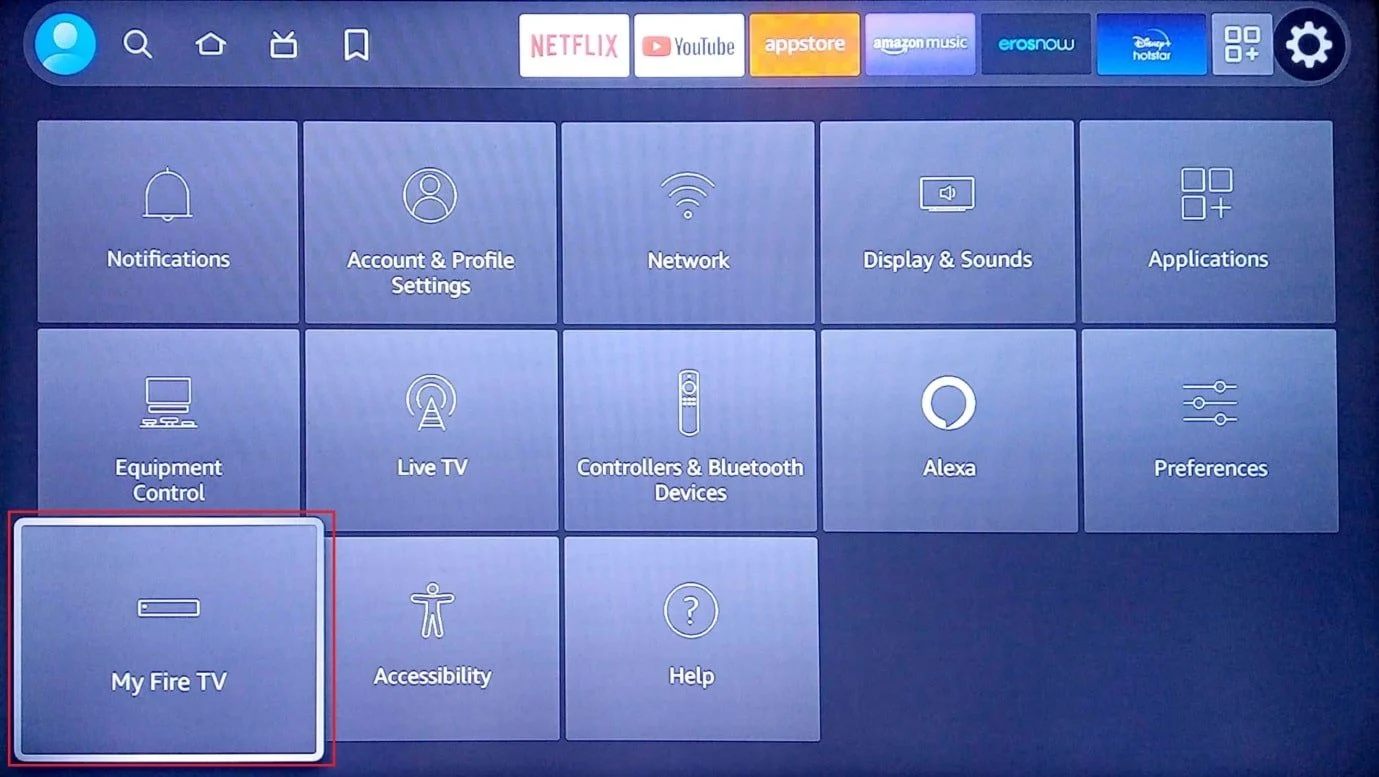
3. Listeden Hakkında sekmesini seçin.
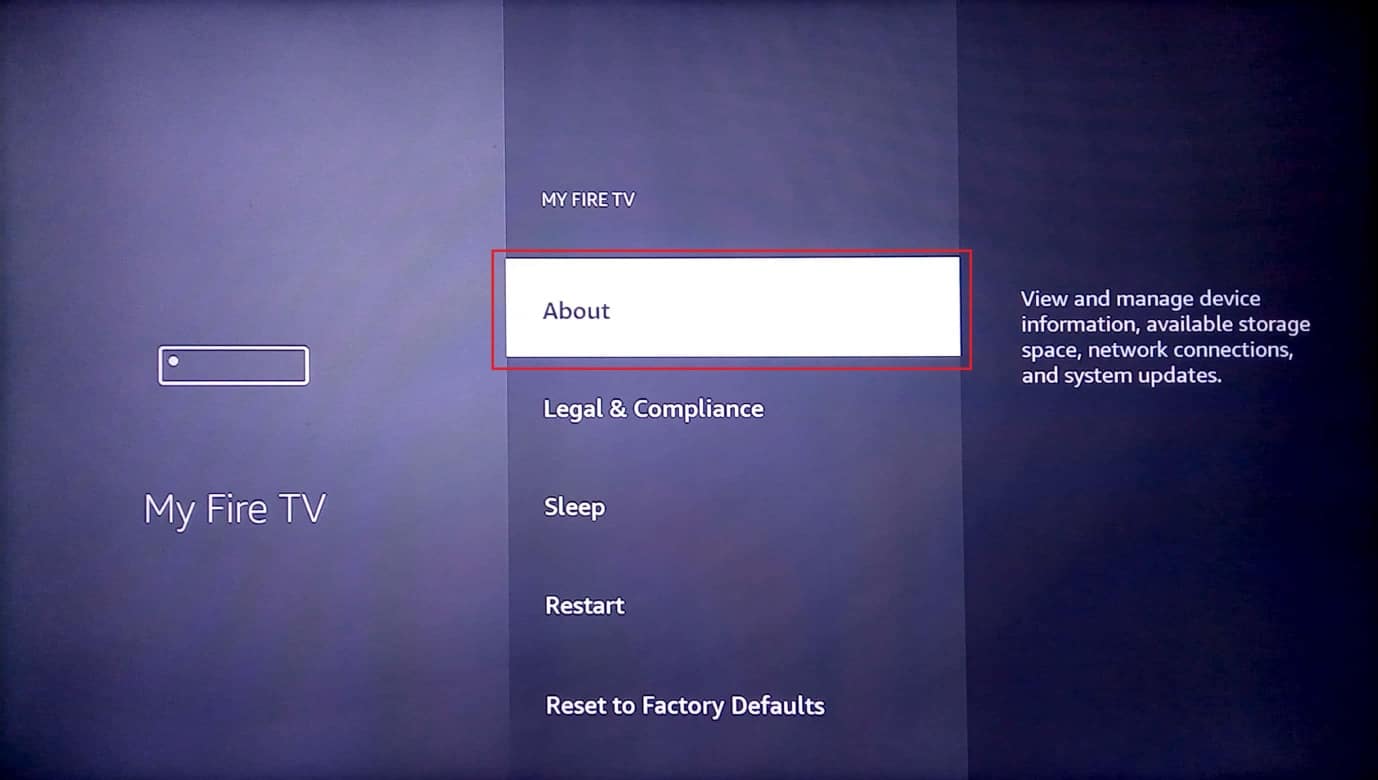
4. Depolama sekmesini seçin ve yeterli depolama alanı olup olmadığını kontrol edin.
2. Adım: Gereksiz Uygulamaları Kaldırın
Fire TV Stick'in depolama alanının çoğu, cihazda kurulu uygulamalara borçludur. Depolamayla ilgili sorunu çözmek için gereksiz uygulamaları kaldırmayı deneyebilirsiniz. Depolama alanını tamamen temizlemek için uygulama önbelleğini ve verilerini temizlemeniz ve ardından uygulamayı kaldırmanız gerekir.
1. Ayarlar ana sayfasına dönün ve Uygulamalar seçeneğini seçin.
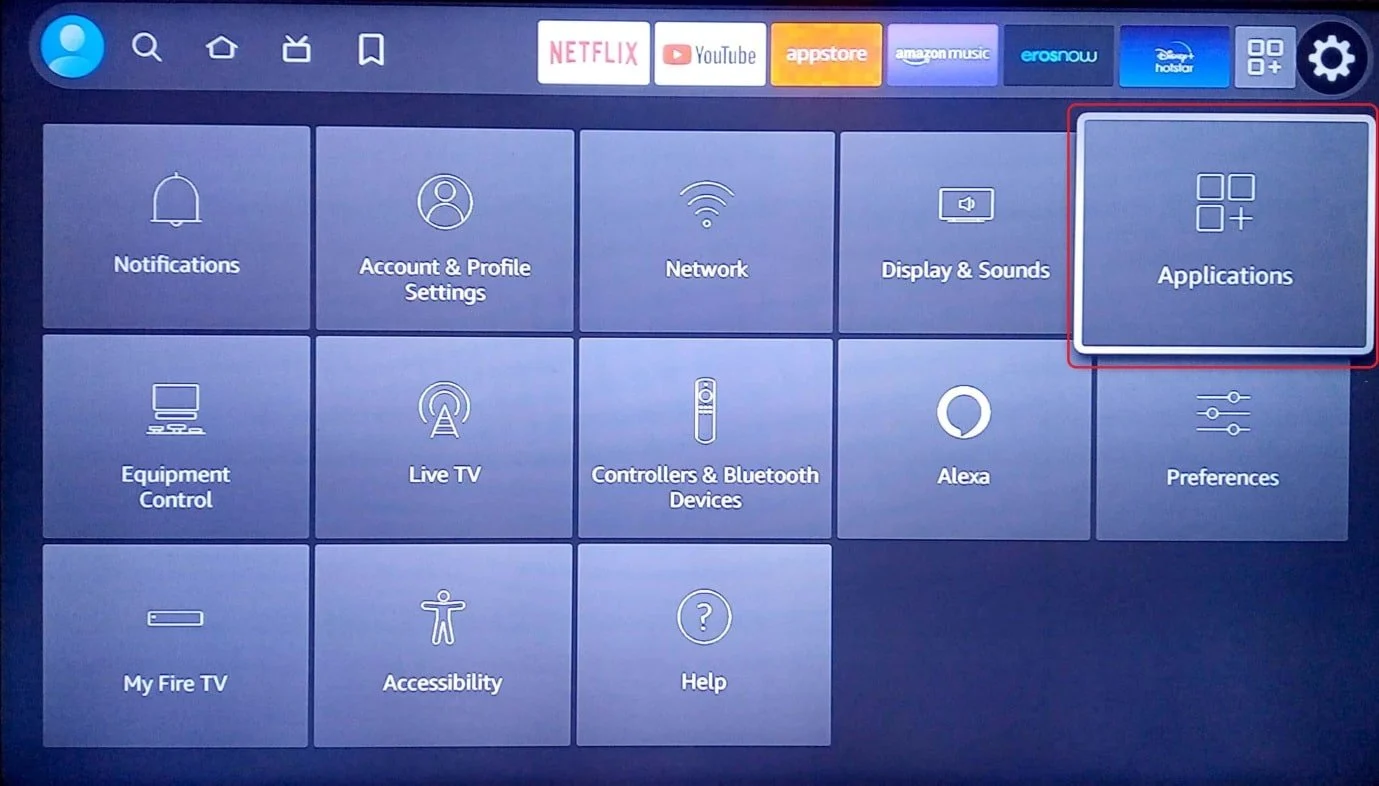
2. Yüklü Uygulamaları Yönet sekmesini seçin.
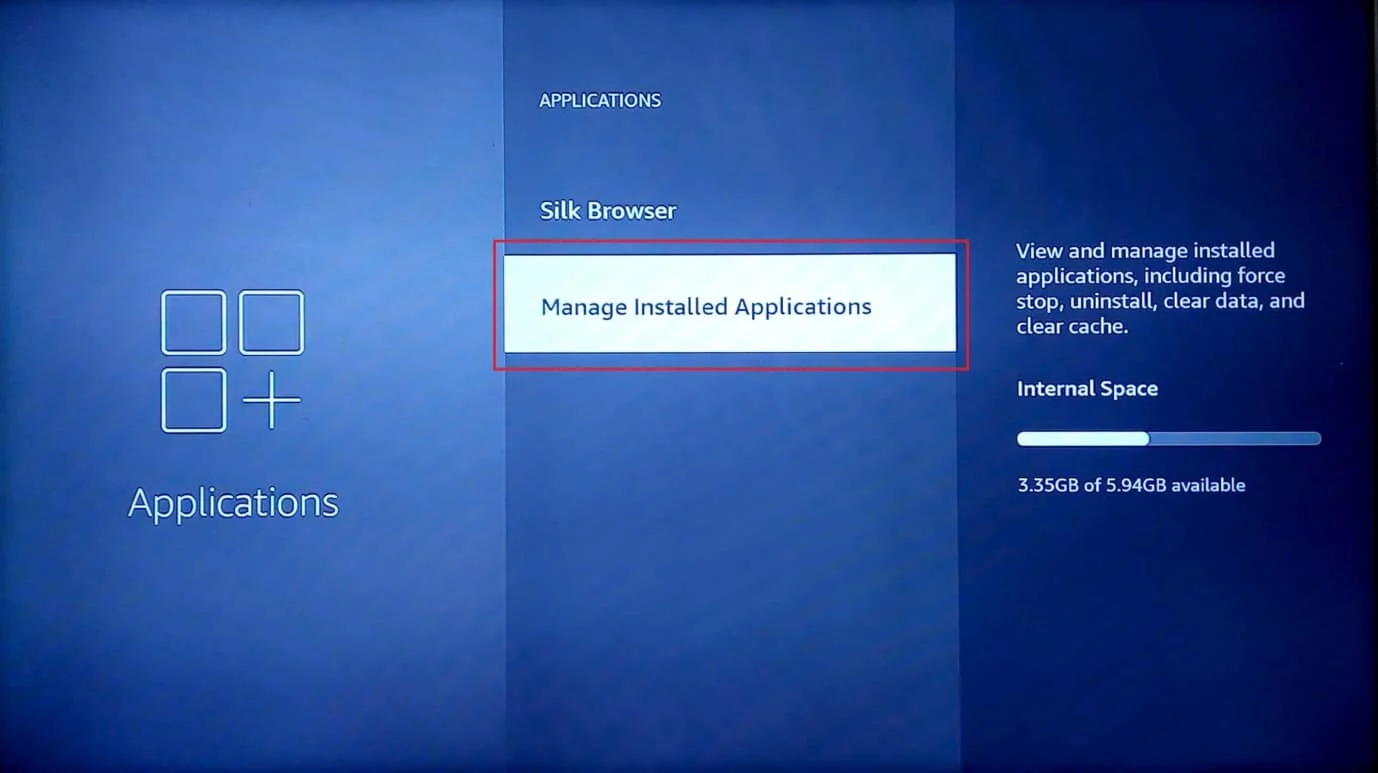
3. Uygulamanın bilgi sayfasını görüntülemek için gereksiz bir uygulama seçin.
Not: Açıklama amacıyla Netflix uygulaması seçilmiştir.
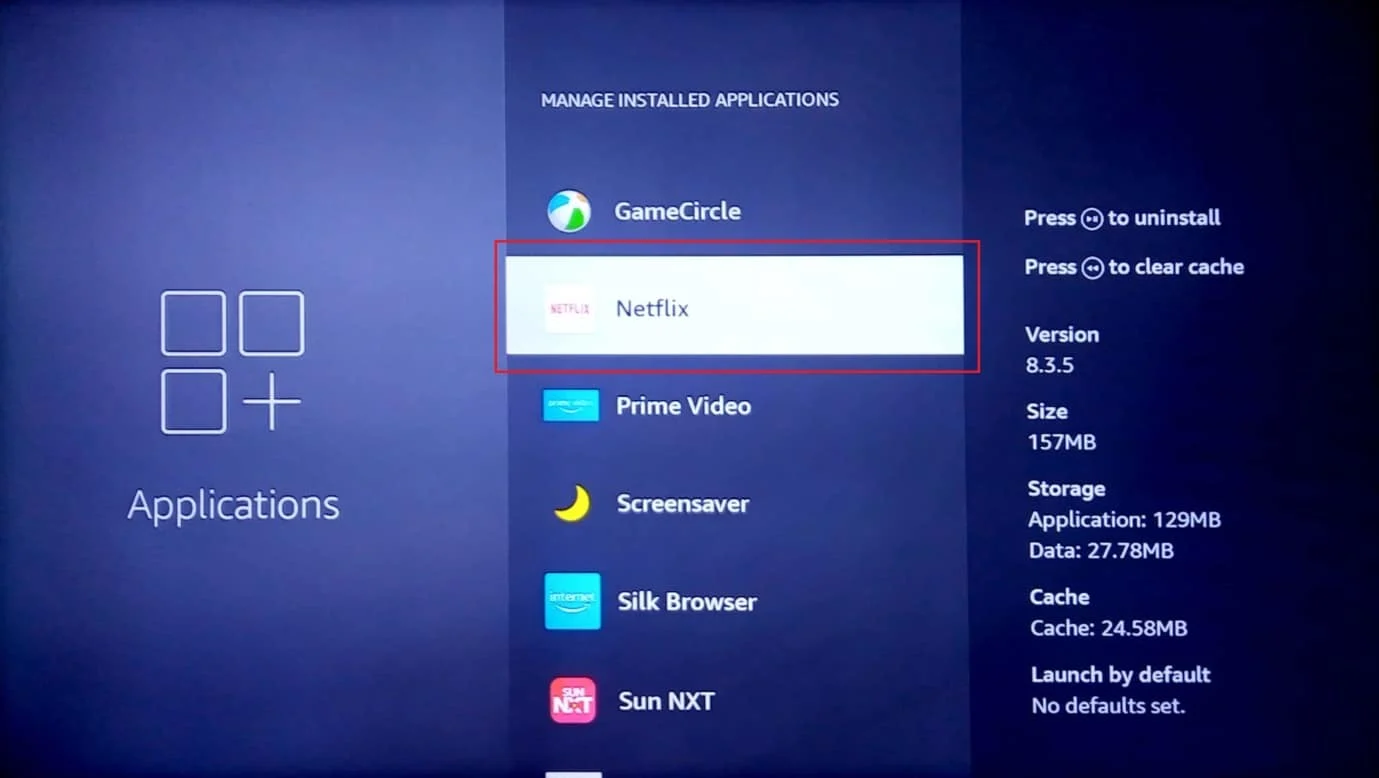
4. Uygulamanın arka plan etkinliğini durdurmak için Zorla durdurma seçeneğini seçin.
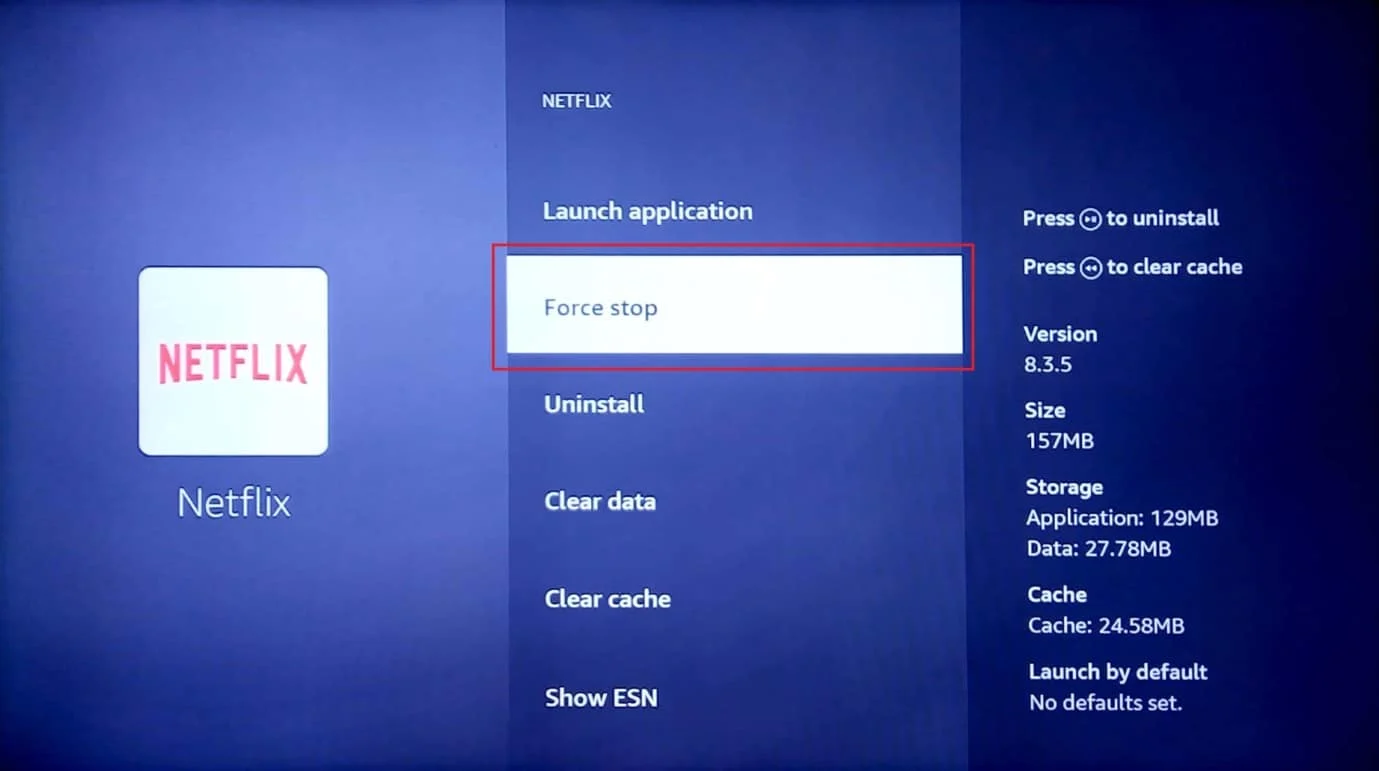
5. Önbelleğe alınan verileri temizlemek için Önbelleği temizle seçeneğini belirleyin.
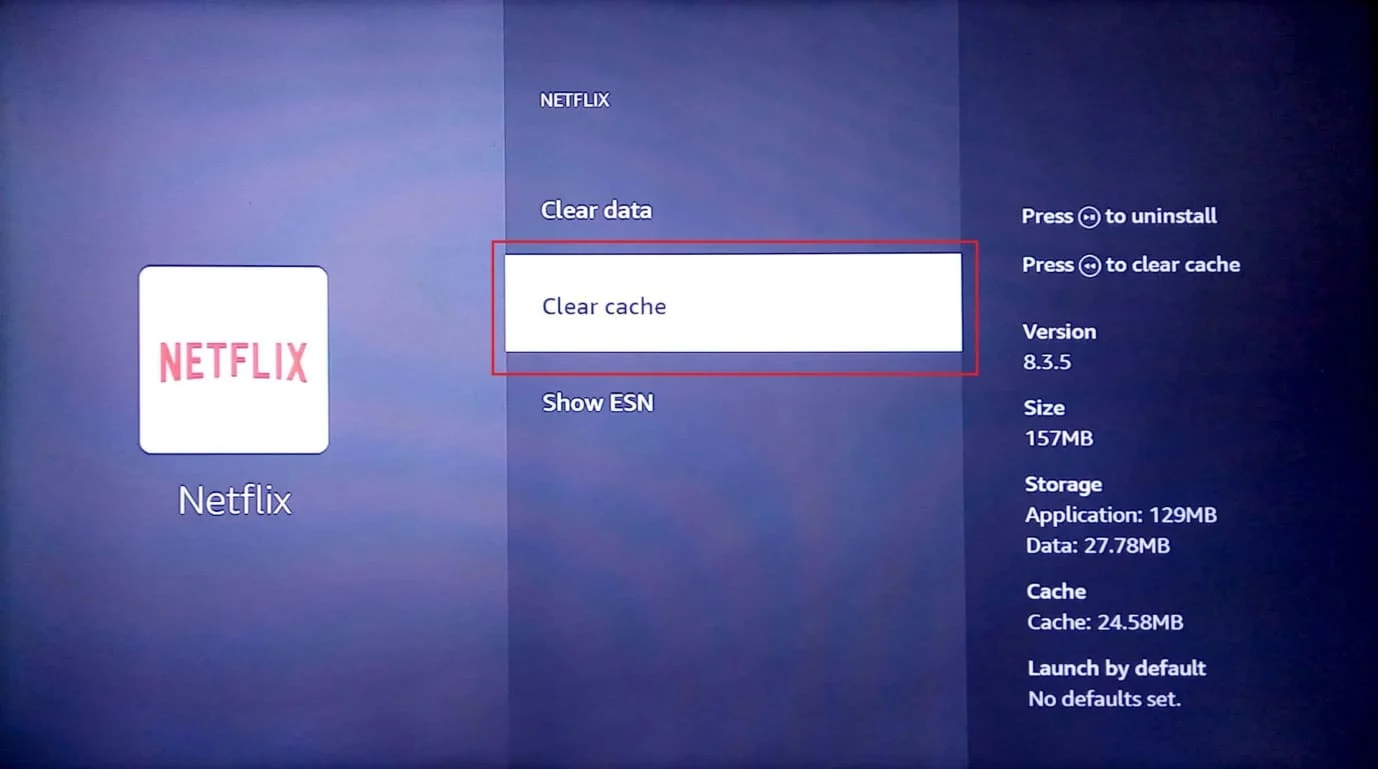
6. Uygulama verilerini temizlemek için Verileri temizle seçeneğini seçin.
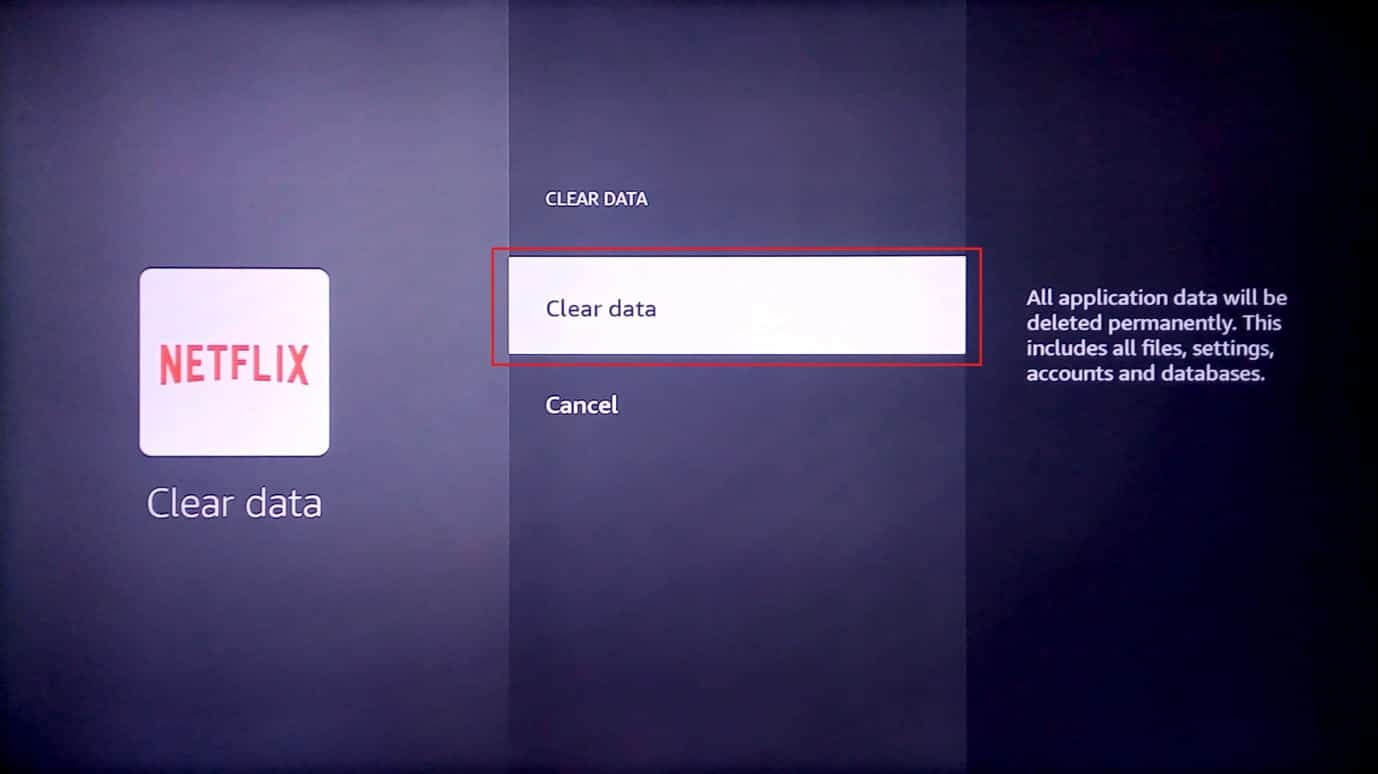
7. Onay istemi mesajında verileri temizle seçeneğini seçin.
8. Uygulama bilgi sayfasına dönün ve Kaldır seçeneğini seçin.
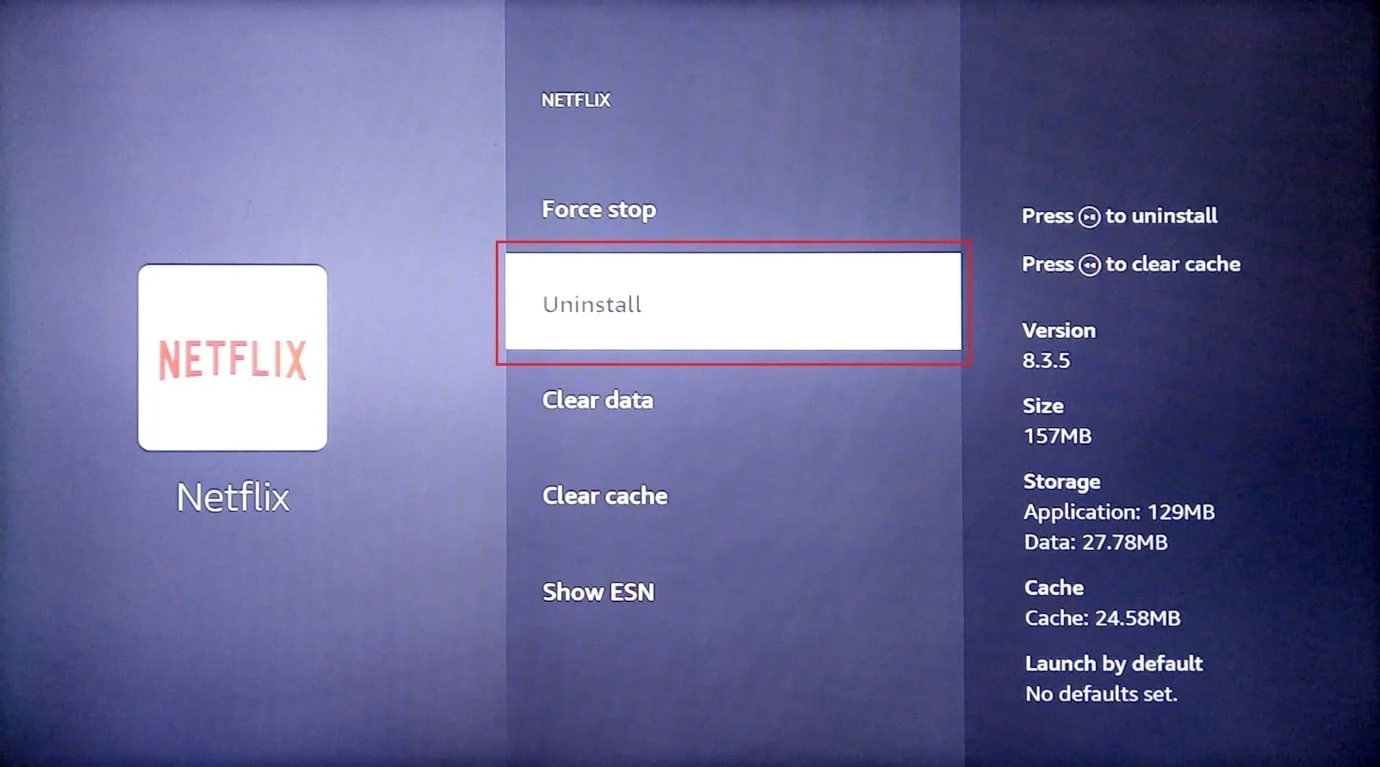
9. Uygulamayı tamamen kaldırmak için Onayla düğmesini seçin.
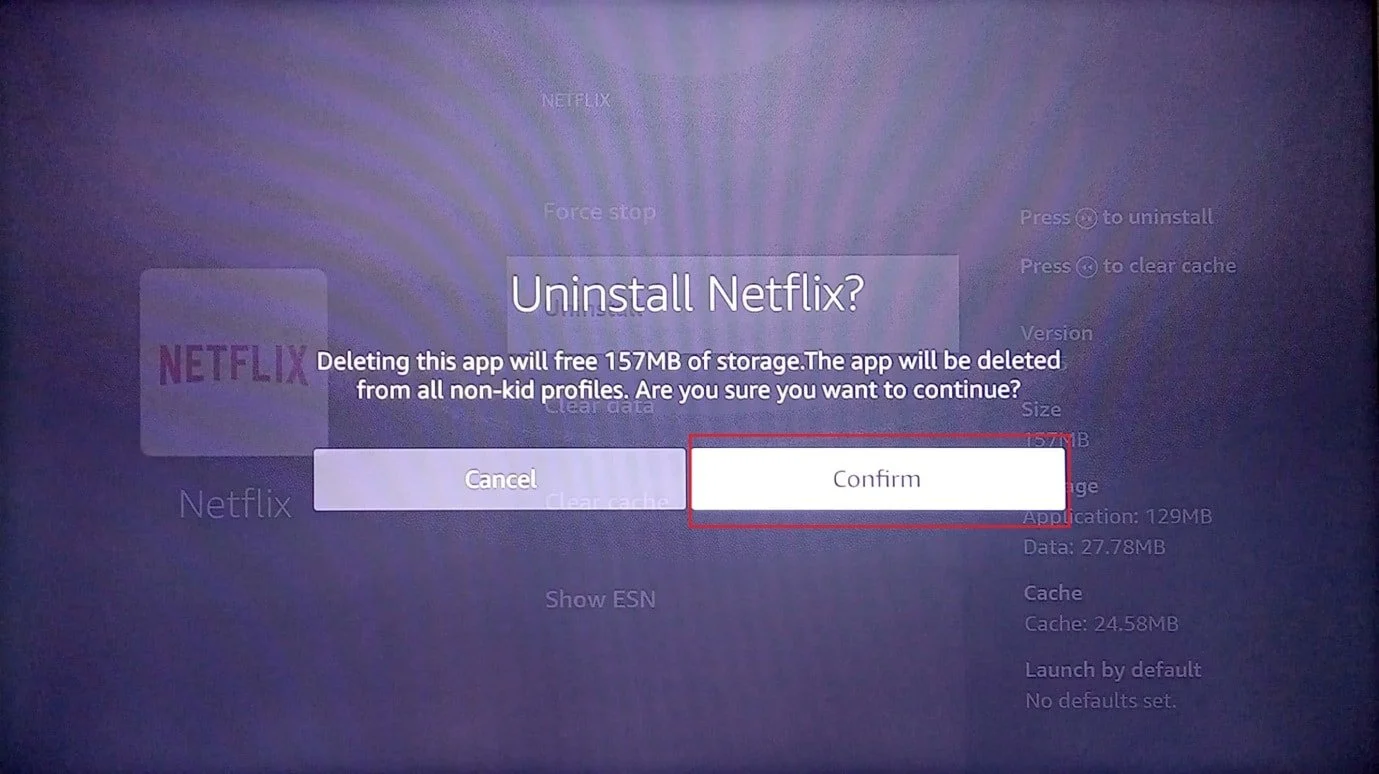
Ayrıca Okuyun: Amazon Fire Tablet'in Açılmamasını Düzeltin
Yöntem 4: DNS Ayarlarını El İle Değiştirin
Wi-Fi ağının DNS veya Alan Adı Sistemi yanlış yapılandırılmışsa, Wi-Fi ağındaki bir sorun nedeniyle Fire TV Stick'i güncelleme sorunu yaşayabilirsiniz. Fire TV Stick 4K hata mesajınız güncellenemiyor hatasını düzeltmek için DNS ayarlarını manuel olarak değiştirmeyi deneyebilirsiniz.
Adım I: IP adresini seçin
1. Fire TV uzaktan kumandasındaki menü düğmesine basın, My Fire TV'yi seçin.
2. Hakkında seçeneğini seçin.
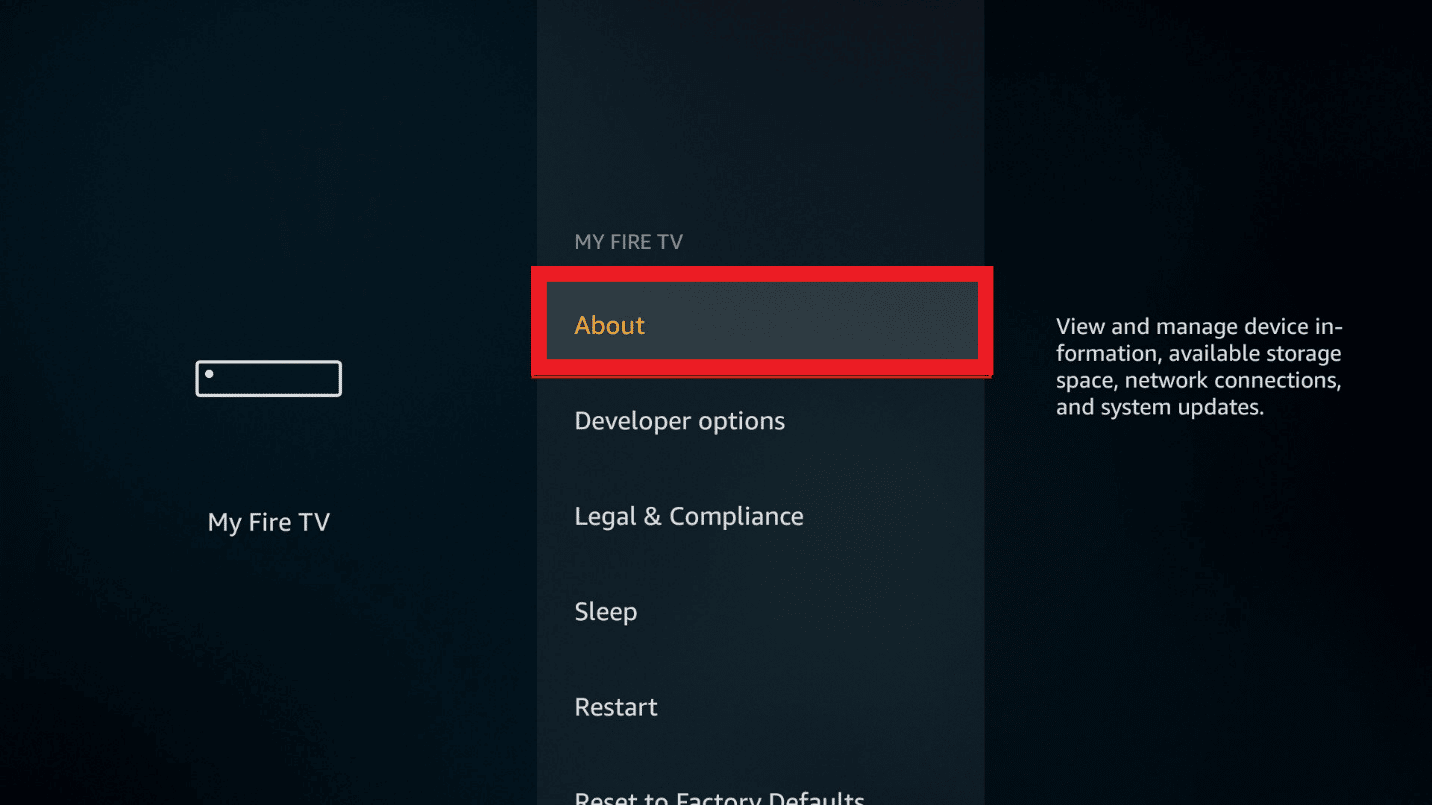
3. IP ayarları sekmesini seçin.
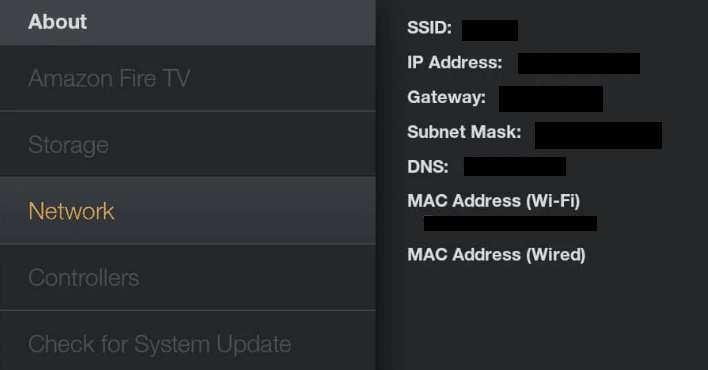
2. Adım: Wi-Fi Ağını Seçin
1. Ayarlara gidin ve Ağ ayarını açın.
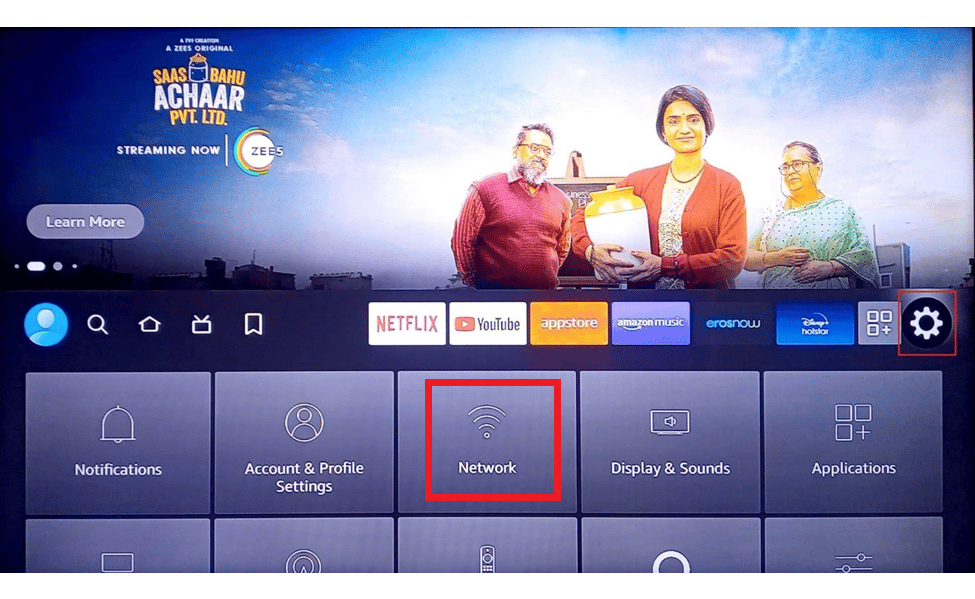
2. Burada, Bu Ağı Unut seçeneğini seçin.
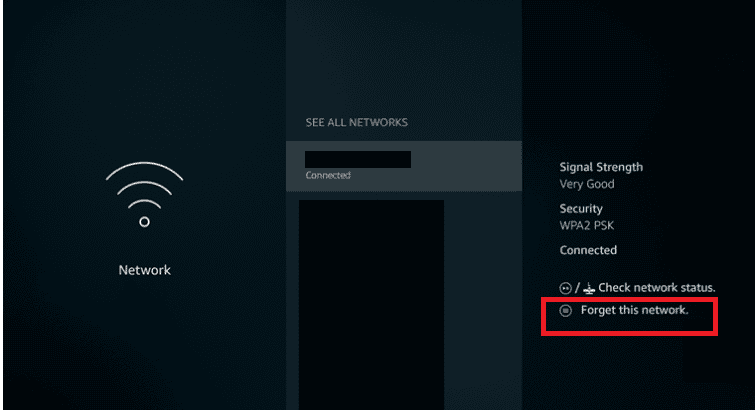
3. Ardından bağlantıyı tekrar açın, Parolanızı girin ve Gelişmiş seçeneğini seçin.
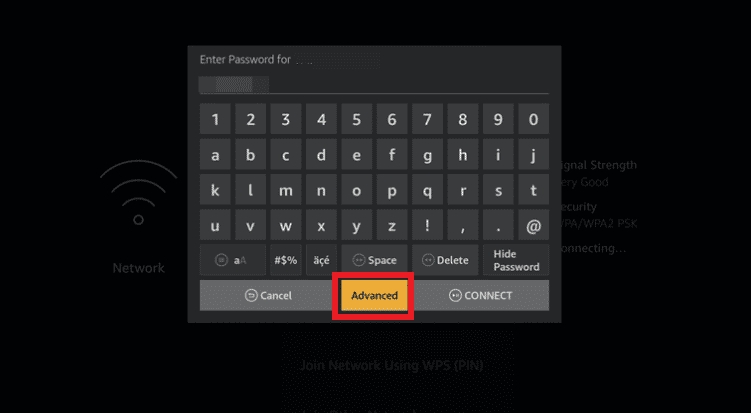
4. Adım 1'de not ettiğiniz IP Adresinizi ve Ağ Geçidi değerlerinizi girin.
5. Birincil (DNS 1) ve ikincil (DNS 2) DNS Ayarlarını girin.
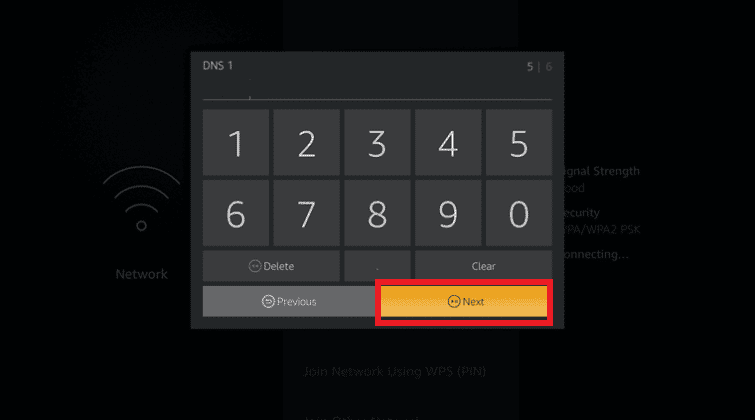
6. Daha önce açıklanan adımları izleyerek Fire TV Stick'inizi yeniden başlatın ve Fire TV Stick 4K güncellemesini yüklemeyi deneyin.
Ayrıca Okuyun: Ekran Yansıtma Amazon Firestick Sorunlarını Düzeltme
Yöntem 5: Fabrika Ayarlarına Sıfırla
Fire TV Stick'i güncelleme sorununu çözmek için son çare olarak, Fire TV Stick'te Fabrika Ayarlarına Sıfırlamayı deneyebilirsiniz. Bu, sistem depolamasını ve cihazdaki uygulamaları optimize eder ve onu yeni bir duruma getirir.
1. Ana ekrandan Ayarlar'ı açın.
2. Görüntülenen menüden My Fire TV seçeneğini seçin.
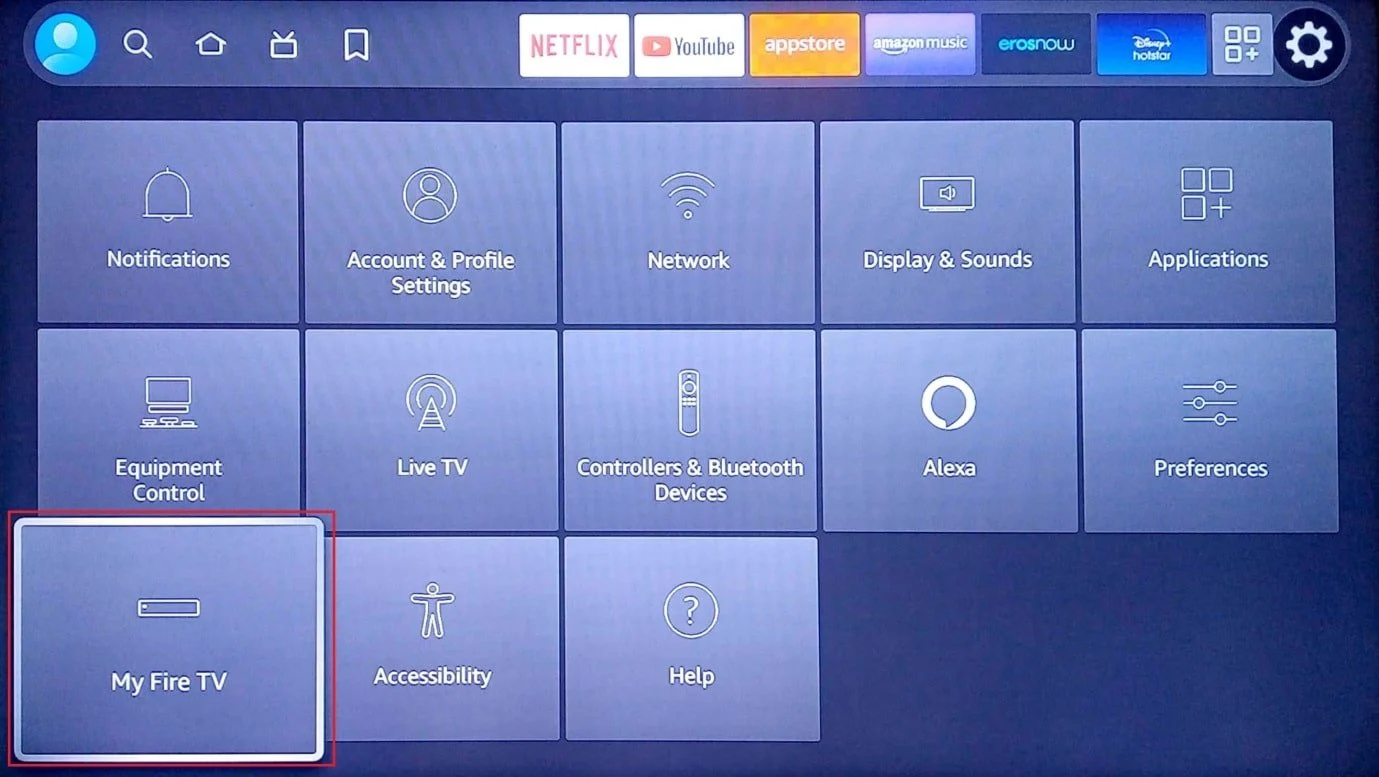
3. Fabrika Varsayılanlarına Sıfırla sekmesini seçin ve istenirse oturum açma PIN'inizi girin.
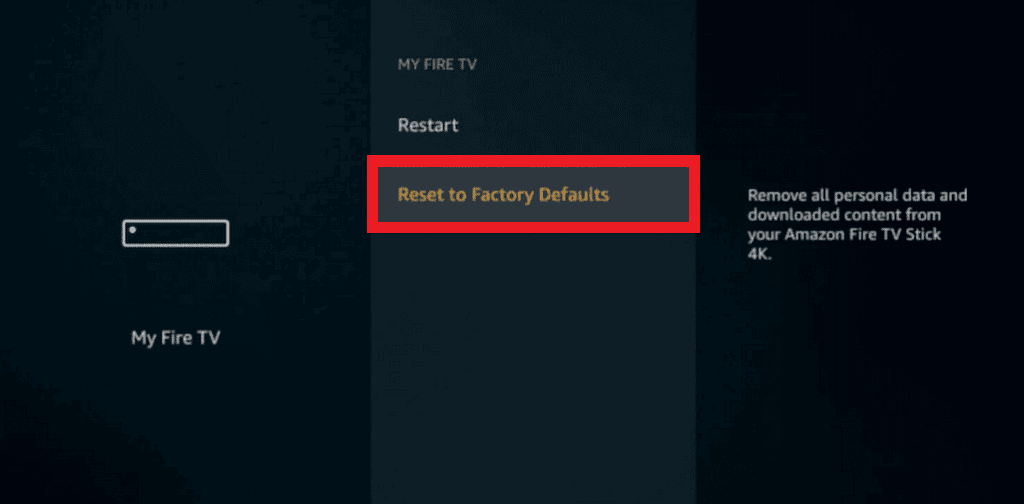
Not: Alternatif olarak, bu seçeneğe girmek için Fire TV uzaktan kumandanızdaki Geri düğmesi + Sağ ok tuşuna basabilirsiniz. Fire TV, ekrandaki zamanlayıcı sona erdikten sonra sıfırlanacak ve Firestick 4K güncellenemiyor sorununuz ortadan kalkacaktır.
4. Fire TV Bellenimini sıfırlamak için Sıfırla düğmesini seçin.
Ayrıca Okuyun: Amazon Arka Plan Kontrol Politikası Nedir?
Yöntem 6: Amazon Fire TV Desteği ile İletişime Geçin
Firestick 4K sorununuzu güncelleyememek için yöntemlerden hiçbiri işe yaramazsa, varsayılan web tarayıcınızda burada verilen bağlantıyı kullanarak Amazon Fire TV destek ekibiyle iletişim kurmayı deneyebilirsiniz. Şunlardan birini yapabilirsiniz:
- Satın alma tarihinizi ve diğer ayrıntıları vererek kullandığınız Fire TV Stick'in iade geçmişi olup olmadığını sorgulayın veya
- Güncellemeyle ilgili sorunu onlara sorun ve profesyonel yardım isteyin.
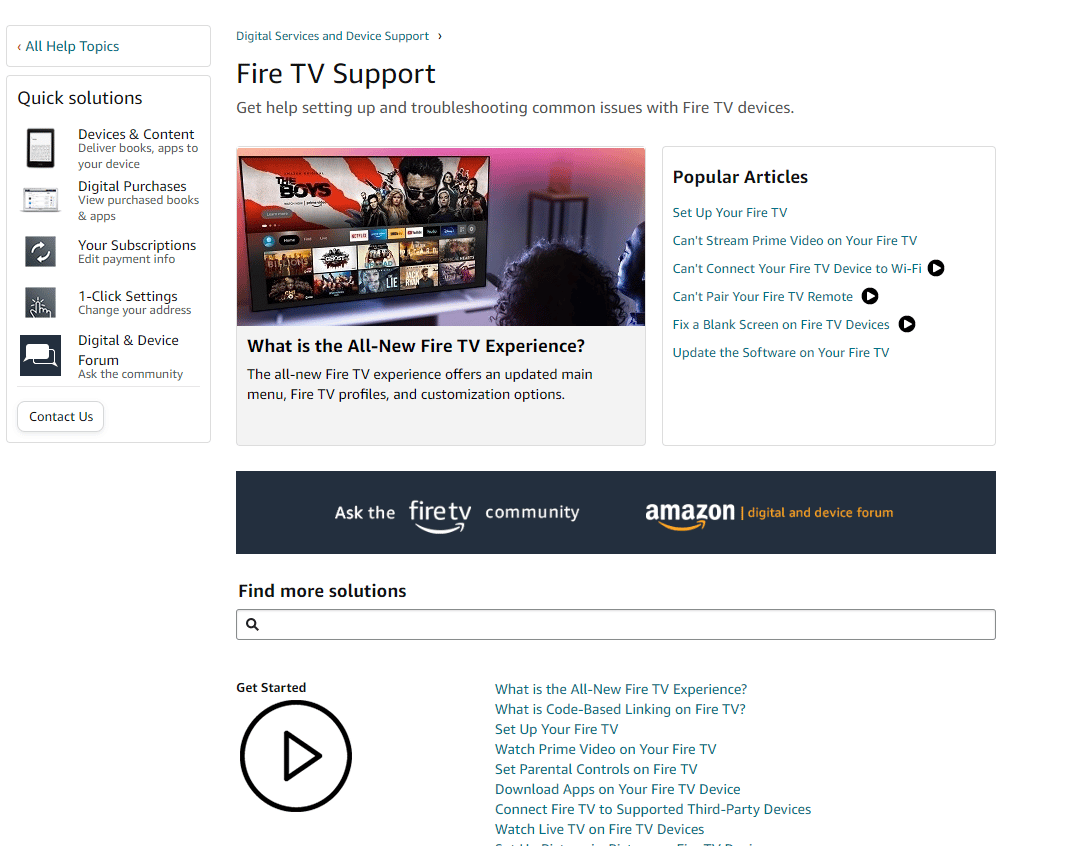
Önerilen:
- Windows 10'da Startupinfo exe Sistem Hatasını Düzeltin
- Hulu'dan Nasıl Çıkış Yapılır
- Firestick'iniz Neden Ağ Bağlantısının Kesildiğini Söylüyor?
- Amazon Fire Stick Yavaş Sorununu Düzeltin
Bu makalede, Fire TV Stick 4K Sorununuzu güncelleyememeyi düzeltmenin yöntemlerini öğrendiniz. Şüphelerinizi giderebilmemiz için lütfen yorum bölümündeki önerilerinizi ve sorularınızı bize bildirin.
